حافظ على صحة بطارية Android لديك من خلال إشعارات الشحن المخصصة
يمكن أن يساعد الحفاظ على مستويات بطارية هاتفك بين 80% و20% في تحسين عمره. لكن ليس من العملي مراقبة البطارية دائمًا أثناء شحنها. بدلاً من ذلك، يمكنك إعداد تنبيهات شحن مخصصة لتذكيرك بتوصيل الشاحن أو إخراجه.
لماذا يجب أن تهتم
إنها حقيقة علمية أن بطاريات Li-ion تتحلل بشكل أسرع بكثير إذا تم شحنها بانتظام بنسبة تصل إلى 100٪ ثم يتم تفريغها إلى 0٪. تتمتع هذه البطاريات بدورات شحن محدودة. وعندما يتم استخدام هذه الدورات، لا يمكن للبطارية الاحتفاظ بالشحن بعد الآن. ولهذا السبب، يعد الالتزام بنطاق 80-20 فكرة جيدة، حيث يؤدي ذلك إلى تمديد دورات الشحن.
تعمل بطارية Li-ion على تشغيل جهاز Android الخاص بك، لذلك يجب تطبيق نفس القاعدة. وهو كذلك، ولكن إلى حد ما. التحذير هو أنه بالنسبة للأجهزة الأصغر مثل الهواتف والأجهزة اللوحية، فإن ذلك لا يحدث فرقًا كبيرًا. يحترق هاتفك خلال دورات الشحن يوميًا تقريبًا، على عكس السيارة الكهربائية التي تستغرق أسبوعًا تقريبًا.
ومع ذلك، إذا كنت تخطط للاحتفاظ بهاتفك لمدة خمس سنوات أو أكثر، فإنني أوصي بالالتزام بقاعدة 80-20. مع مرور الوقت، تتراكم المكاسب. سوف يحافظ على صحة البطارية لفترة أطول ولن تضطر إلى استبدالها خلال عامين أو ثلاثة أعوام فقط.
لقد قطعت إدارة البطارية في Android شوطًا طويلاً من خلال أوضاع الشحن التكيفي وتوفير البطارية. لكنها لا تزال تفتقد تنبيهات إشعارات الشحن. ومع ذلك، يمكن لتطبيقات الطرف الثالث أن تعمل كالسحر، وهذا ما سنستخدمه.
كانت بطارية هاتفي باللون الأحمر طوال الوقت لأنني كنت أنسى توصيلها. ولكن منذ أن قمت بإعداد تنبيهات مخصصة، لم يعد هاتفي يتوقف عن العمل في منتصف اليوم. إذا كنت تعاني من هذا النوع من القلق بشأن البطارية، فهذا الدليل مناسب لك أيضًا.
كيفية إنشاء تنبيهات شحن مخصصة بطريقة سهلة
تطبيقات البطارية المخصصة تجعل من السهل جدًا إنشاء تنبيهات مخصصة. تعد التطبيقات مثل Battery Guru وBattery Charge Notifier من الخيارات القوية. كلاهما مجاني وبدون إعلانات.
لإنشاء منبه للبطارية، ابحث عن "Battery Guru" في متجر Google Play. اضغط على "تثبيت" وافتح التطبيق بمجرد الانتهاء. سيرشدك Battery Guru خلال عملية الإعداد الأولى.
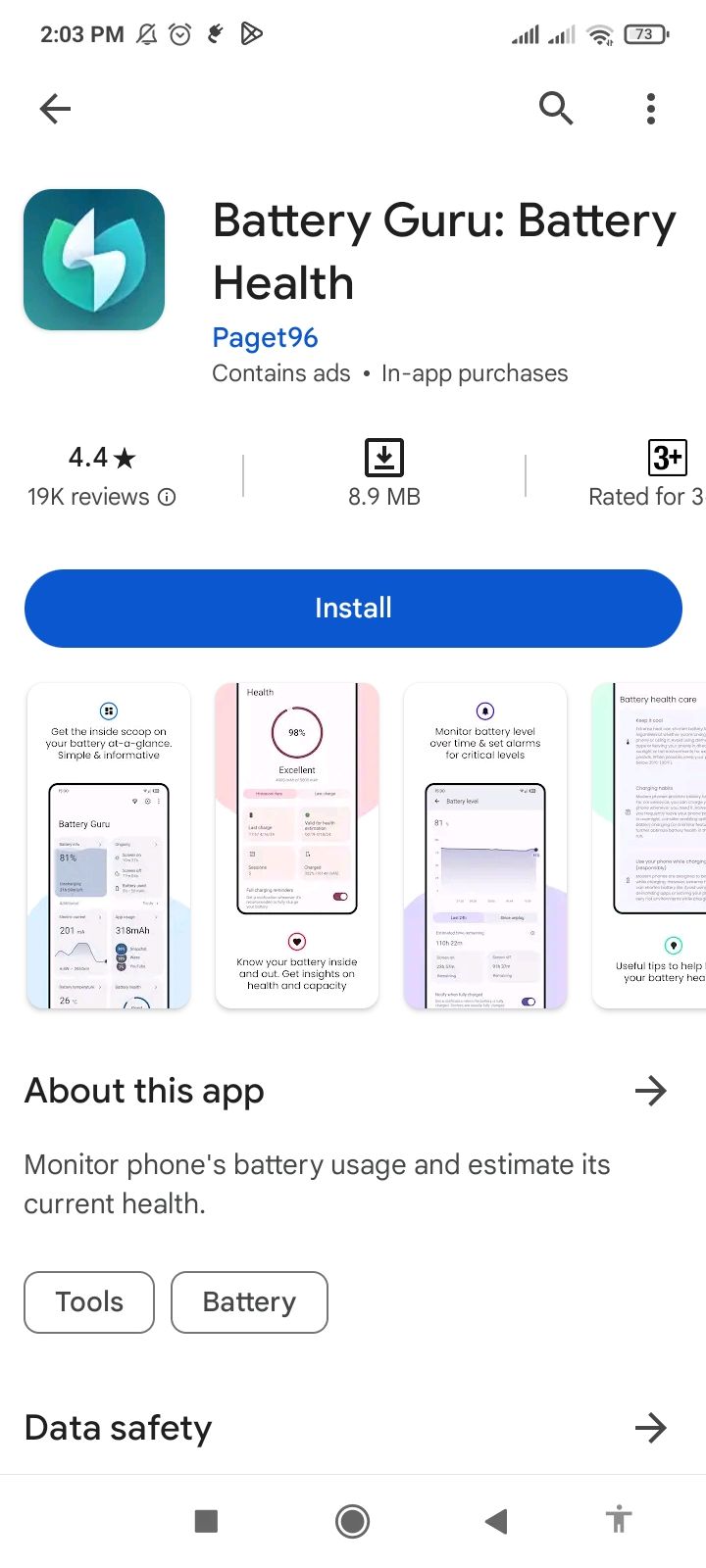
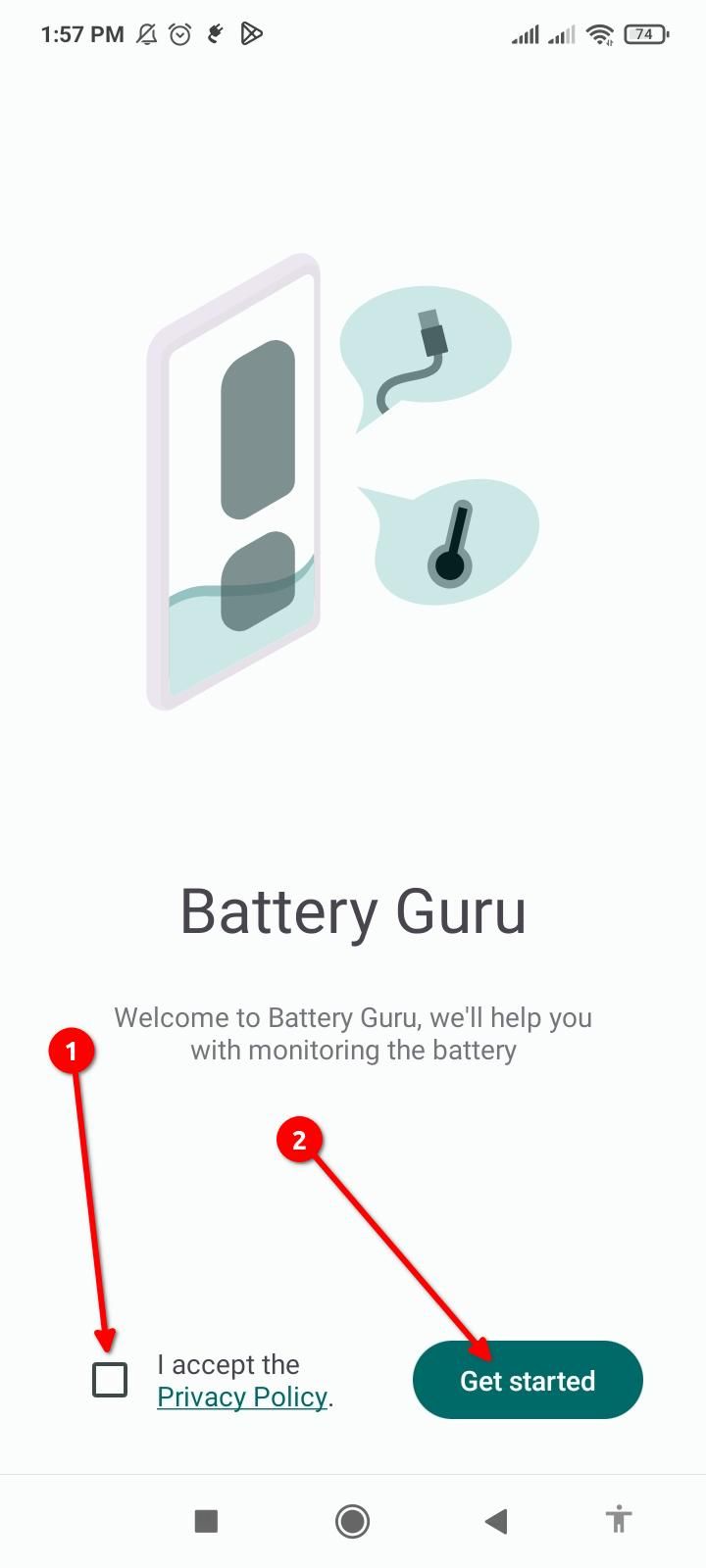
اقبل سياسة الخصوصية وانقر على "البدء". تعرض الشاشة التالية ما يمكن أن يفعله التطبيق. اضغط على "فهمت". نحتاج أيضًا إلى منح الأذونات اللازمة. تابع واسمح لـ Battery Guru بإرسال إشعارات إليك وقراءة معلومات الاستخدام. اضغط على "التالي". لإكمال الإعداد، اضغط على "تكوين" ثم "إنهاء".
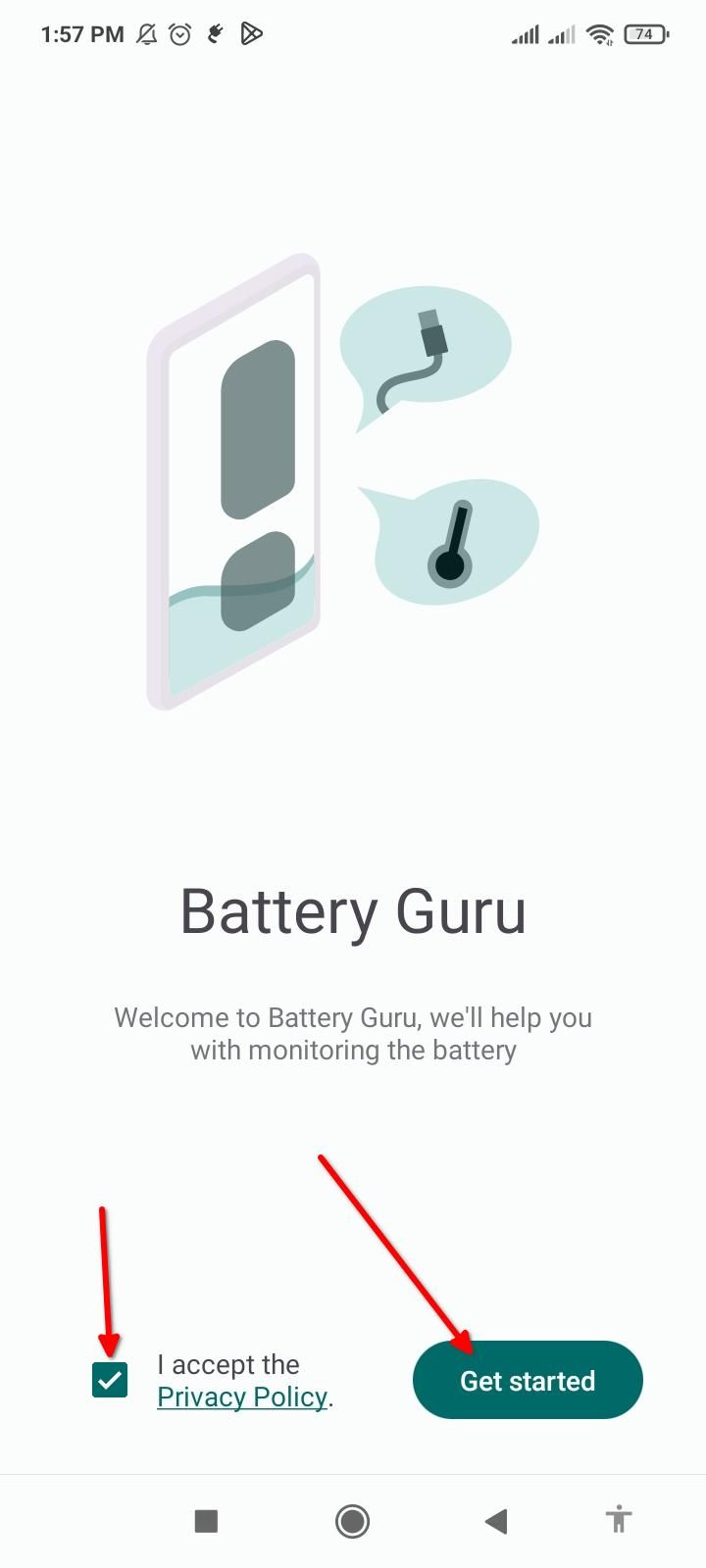
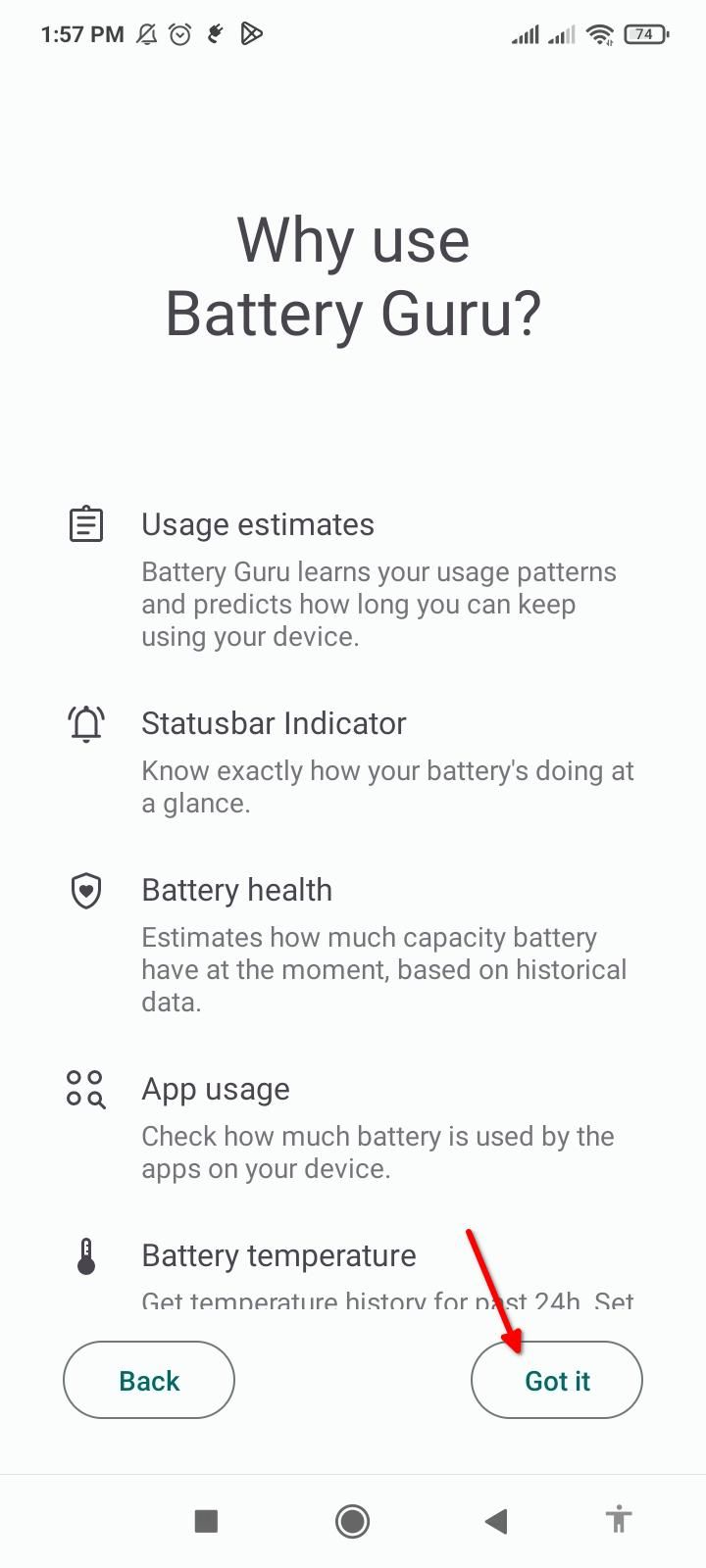
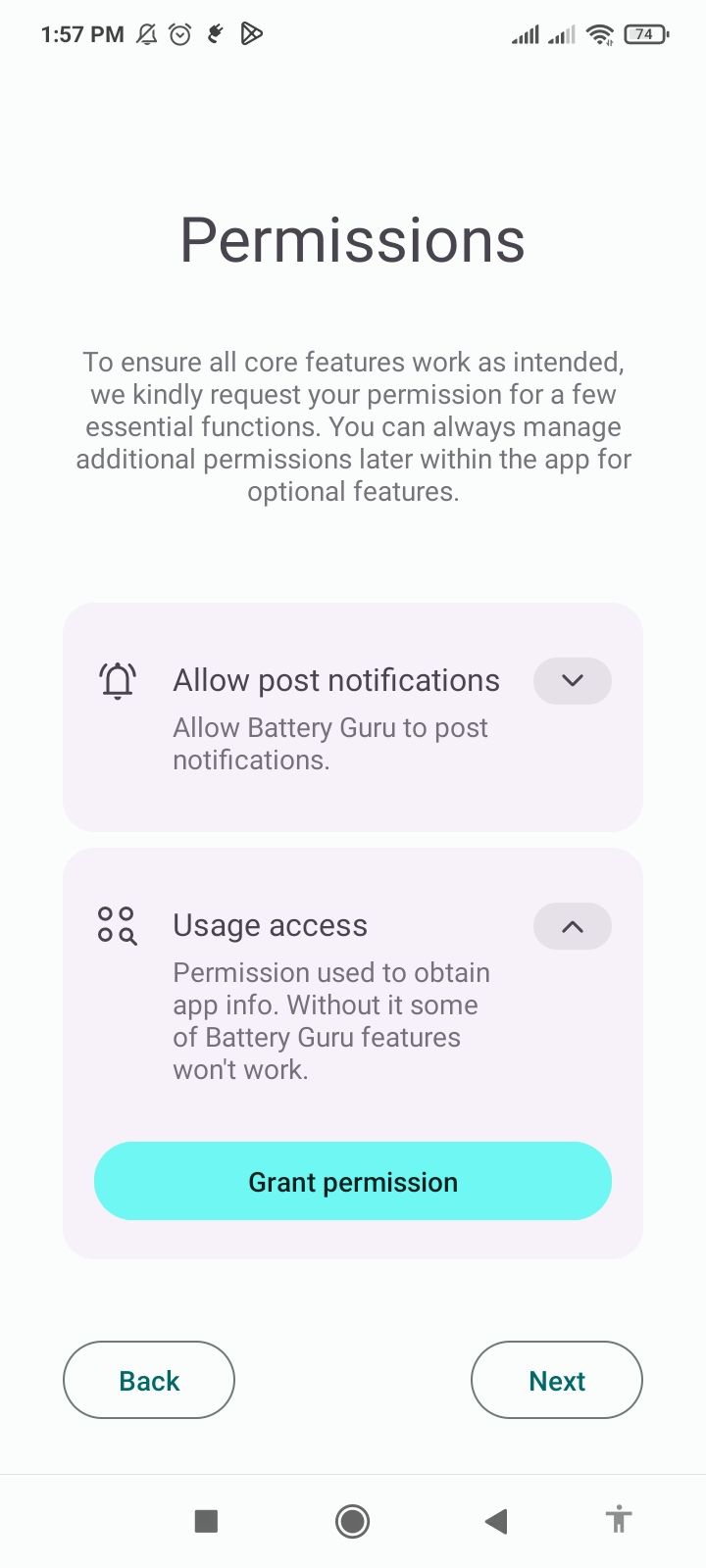
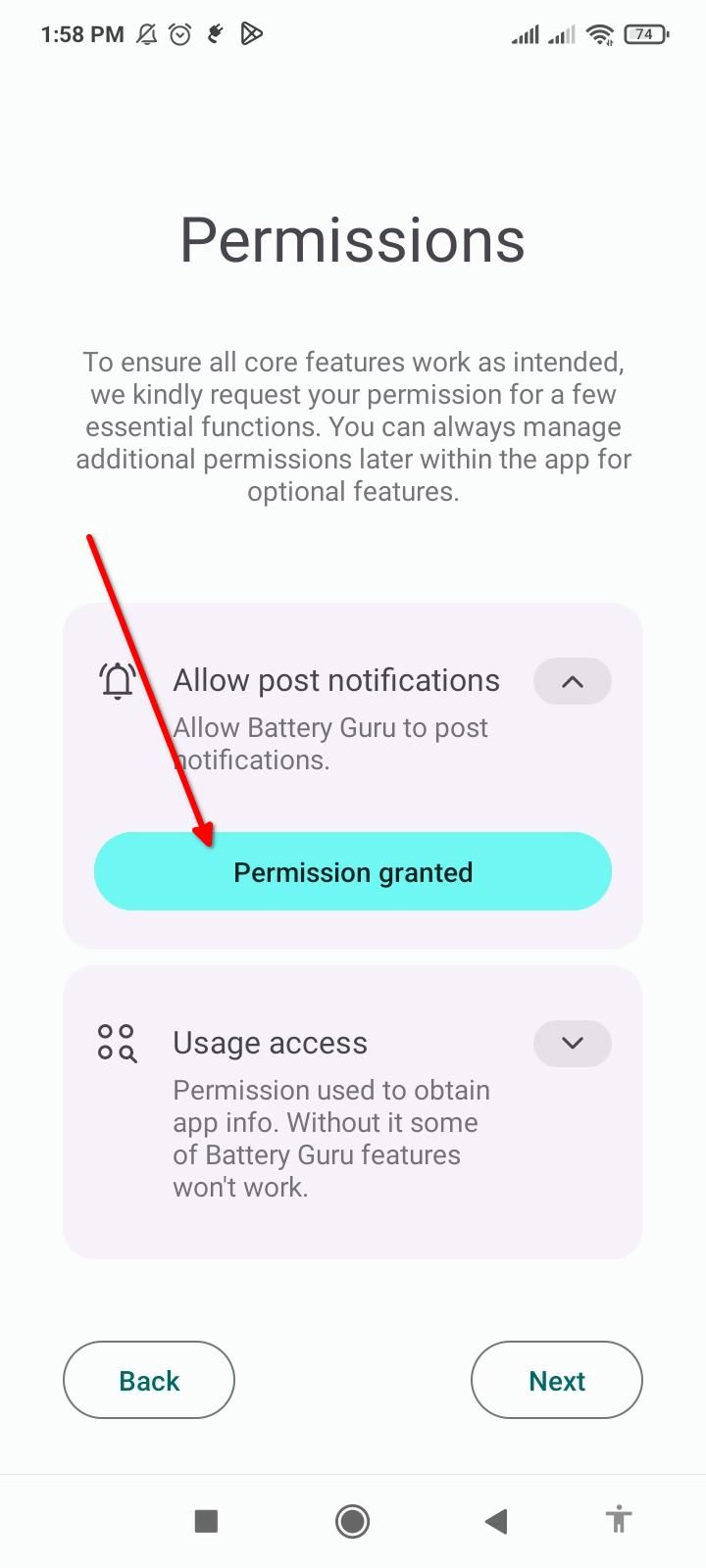
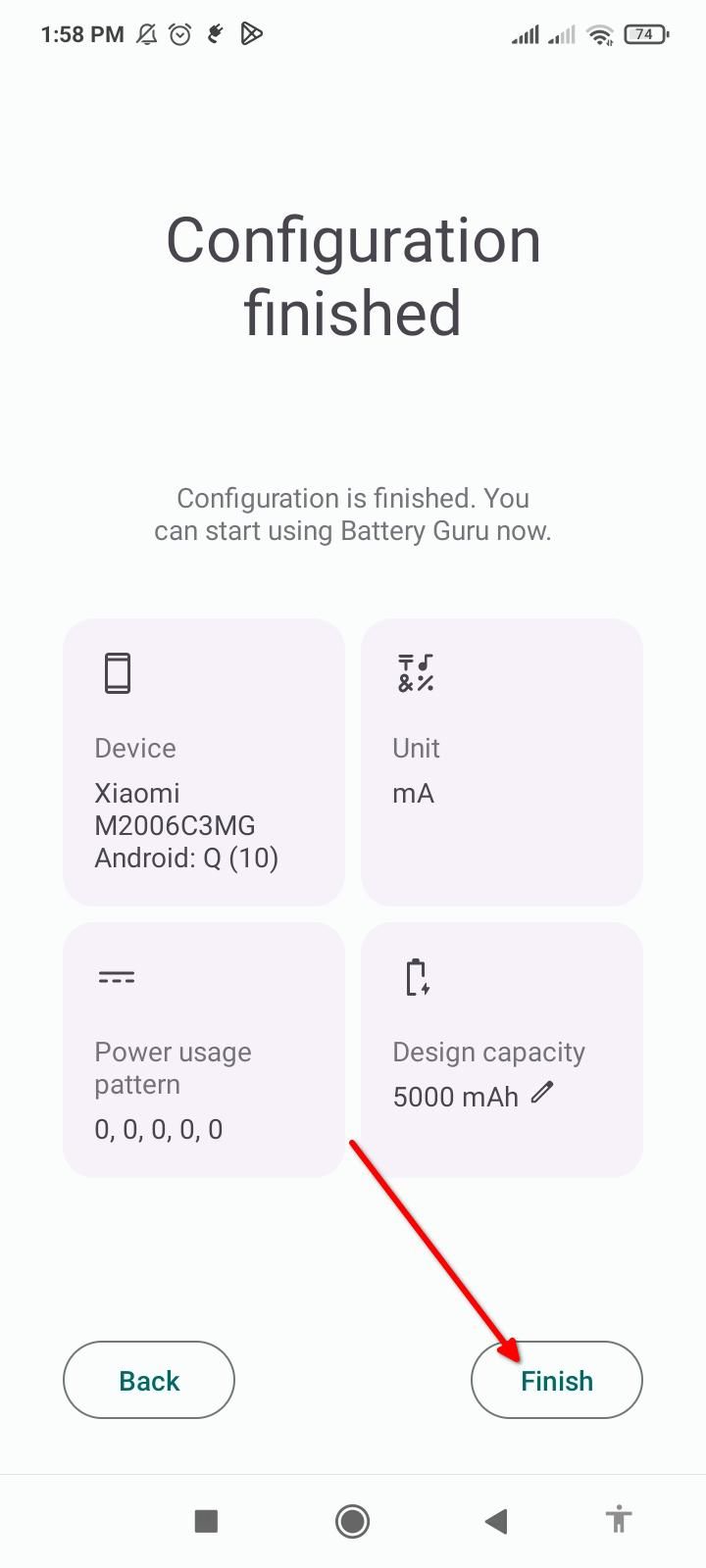 اضغط على مربع "معلومات البطارية" وانتقل لأسفل إلى إنذار مستوى البطارية. اضغط على زر التبديل لضبط المنبه واستخدم شريط التمرير لاختيار نطاق البطارية. لقد اخترت 20% و 80%. سوف يرن هاتفك الآن في كل مرة تتجاوز فيها مستويات البطارية الحدود المحددة أو تقل عنها. نفس التبديل يعطل التنبيه.
اضغط على مربع "معلومات البطارية" وانتقل لأسفل إلى إنذار مستوى البطارية. اضغط على زر التبديل لضبط المنبه واستخدم شريط التمرير لاختيار نطاق البطارية. لقد اخترت 20% و 80%. سوف يرن هاتفك الآن في كل مرة تتجاوز فيها مستويات البطارية الحدود المحددة أو تقل عنها. نفس التبديل يعطل التنبيه. 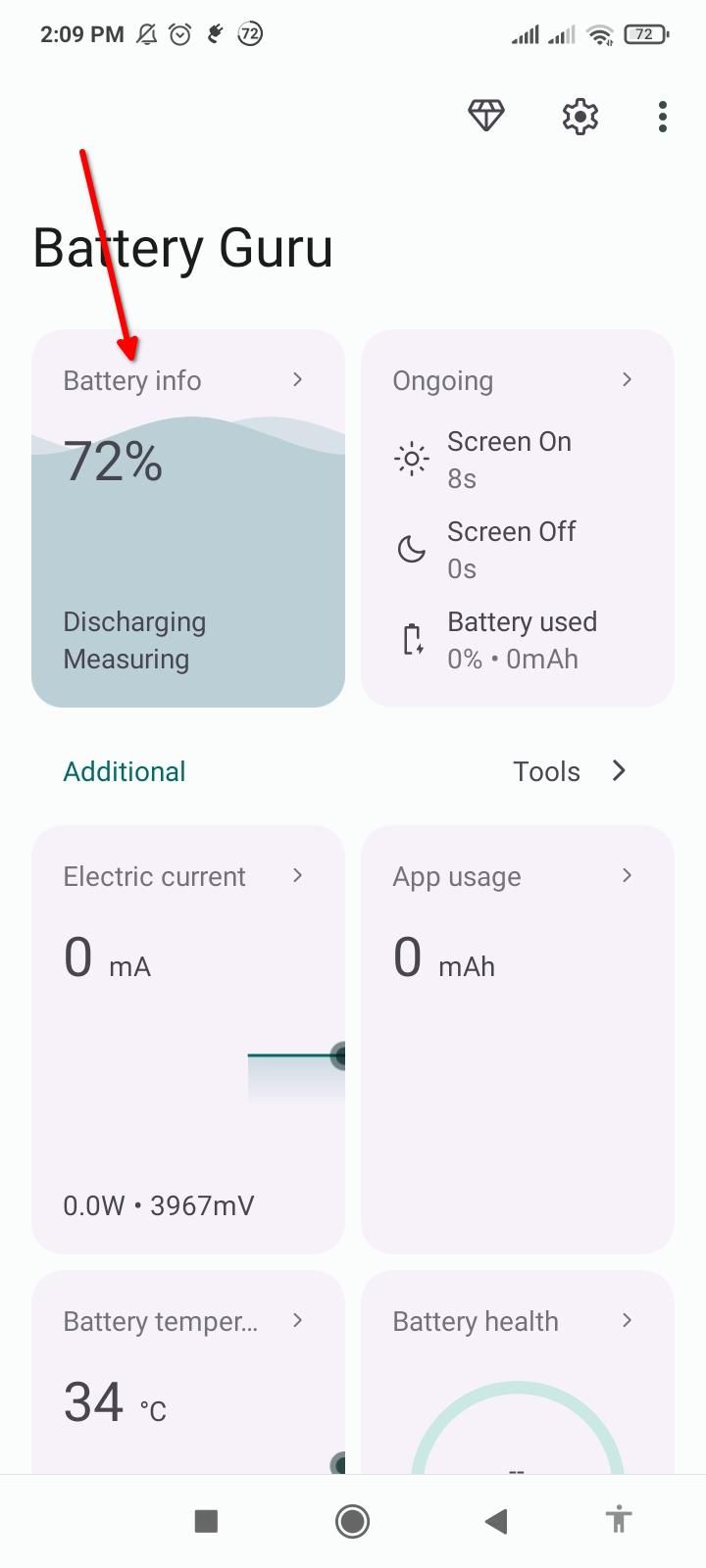
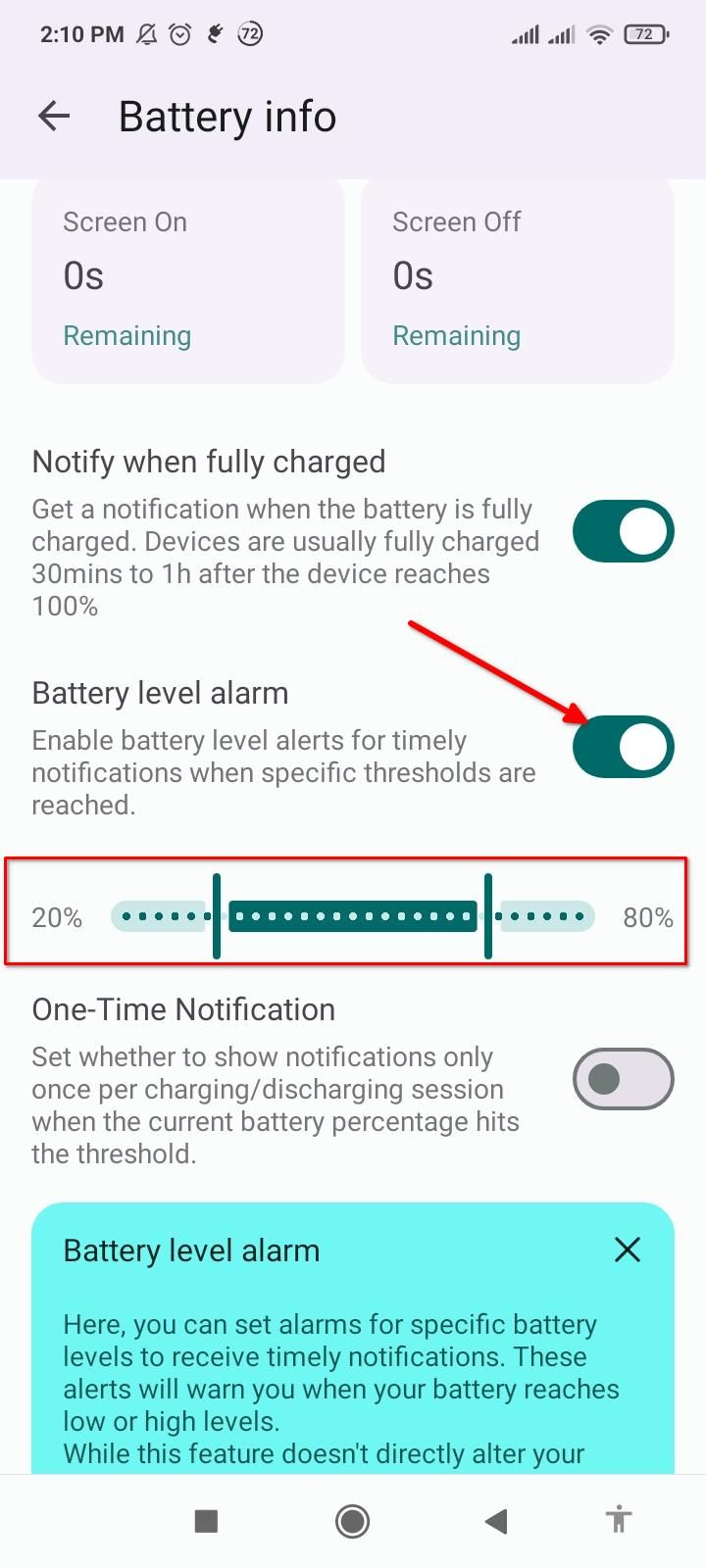 إذا كنت ترغب في الحصول على إشعار بجانب (أو بدلاً من) المنبه. قم بتبديل زر "الإخطار لمرة واحدة".
إذا كنت ترغب في الحصول على إشعار بجانب (أو بدلاً من) المنبه. قم بتبديل زر "الإخطار لمرة واحدة". 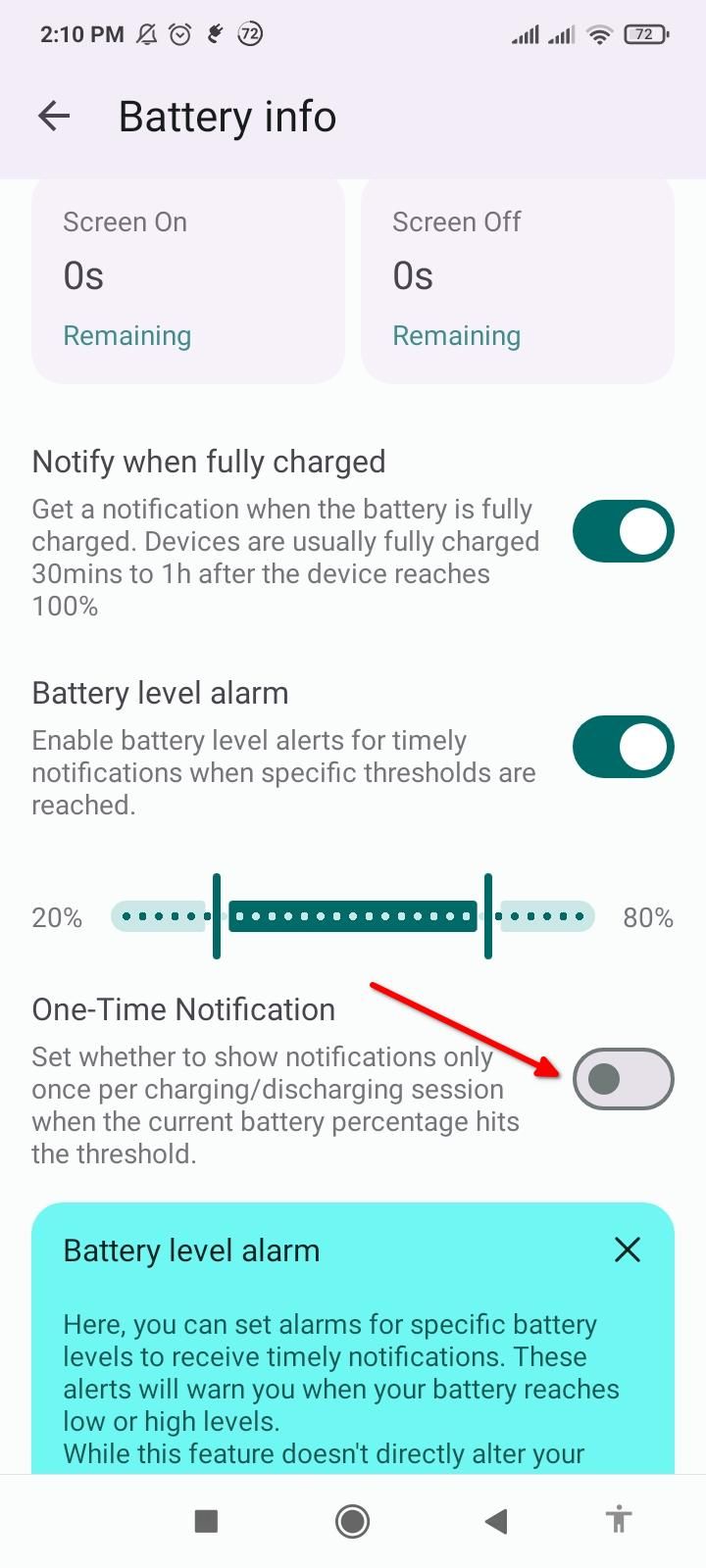 إذا كان تطبيق إدارة البطارية الشامل متضخمًا جدًا بالنسبة لك، فجرّب أداة تنبيه شحن البطارية. إنه تطبيق بسيط يرسل لك تنبيهات الإشعارات فقط. يمكنك تكوينه لإرسال تنبيهات لمرة واحدة أو متكررة. لإعداد Battery Charge Notifier، قم بتثبيته من متجر Play وتشغيله. اضغط على أيقونة الترس لفتح الإعدادات. اضغط على "مستوى البطارية العالي"، وقم بتعيين رقم، ثم اضغط على "موافق". ستتلقى إشعارًا عندما يصل شحن الهاتف إلى هذا المستوى.
إذا كان تطبيق إدارة البطارية الشامل متضخمًا جدًا بالنسبة لك، فجرّب أداة تنبيه شحن البطارية. إنه تطبيق بسيط يرسل لك تنبيهات الإشعارات فقط. يمكنك تكوينه لإرسال تنبيهات لمرة واحدة أو متكررة. لإعداد Battery Charge Notifier، قم بتثبيته من متجر Play وتشغيله. اضغط على أيقونة الترس لفتح الإعدادات. اضغط على "مستوى البطارية العالي"، وقم بتعيين رقم، ثم اضغط على "موافق". ستتلقى إشعارًا عندما يصل شحن الهاتف إلى هذا المستوى.
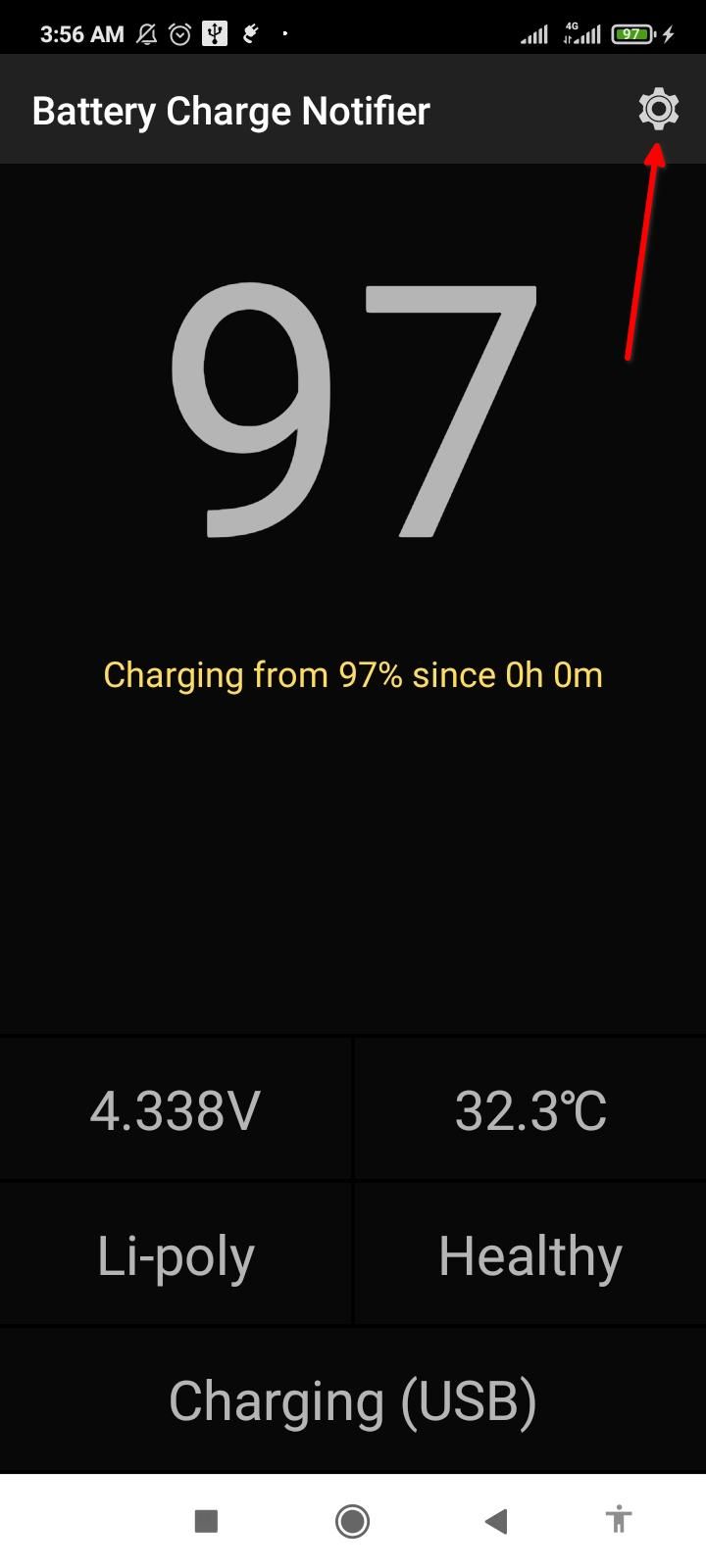
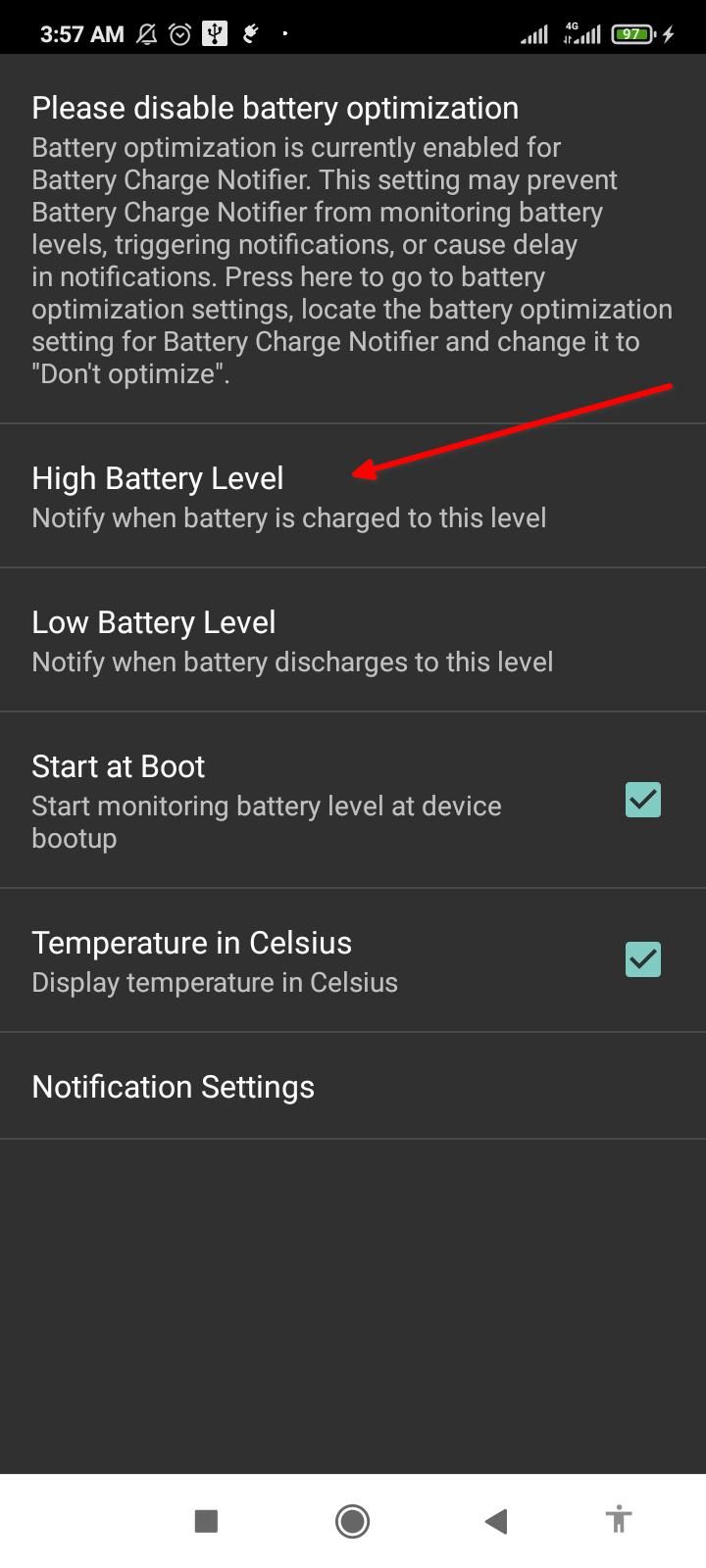
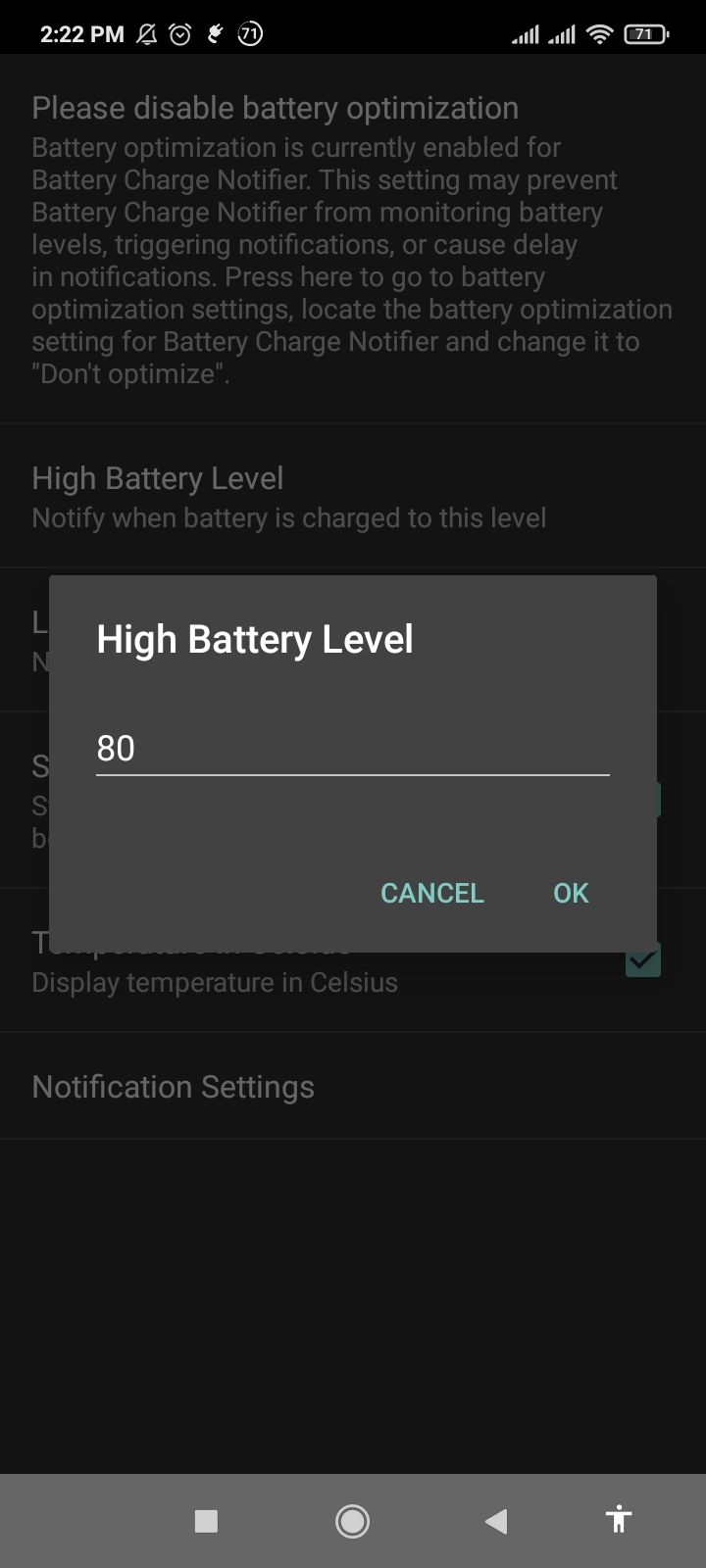 افعل الشيء نفسه بالنسبة لمستوى البطارية المنخفض.
افعل الشيء نفسه بالنسبة لمستوى البطارية المنخفض. 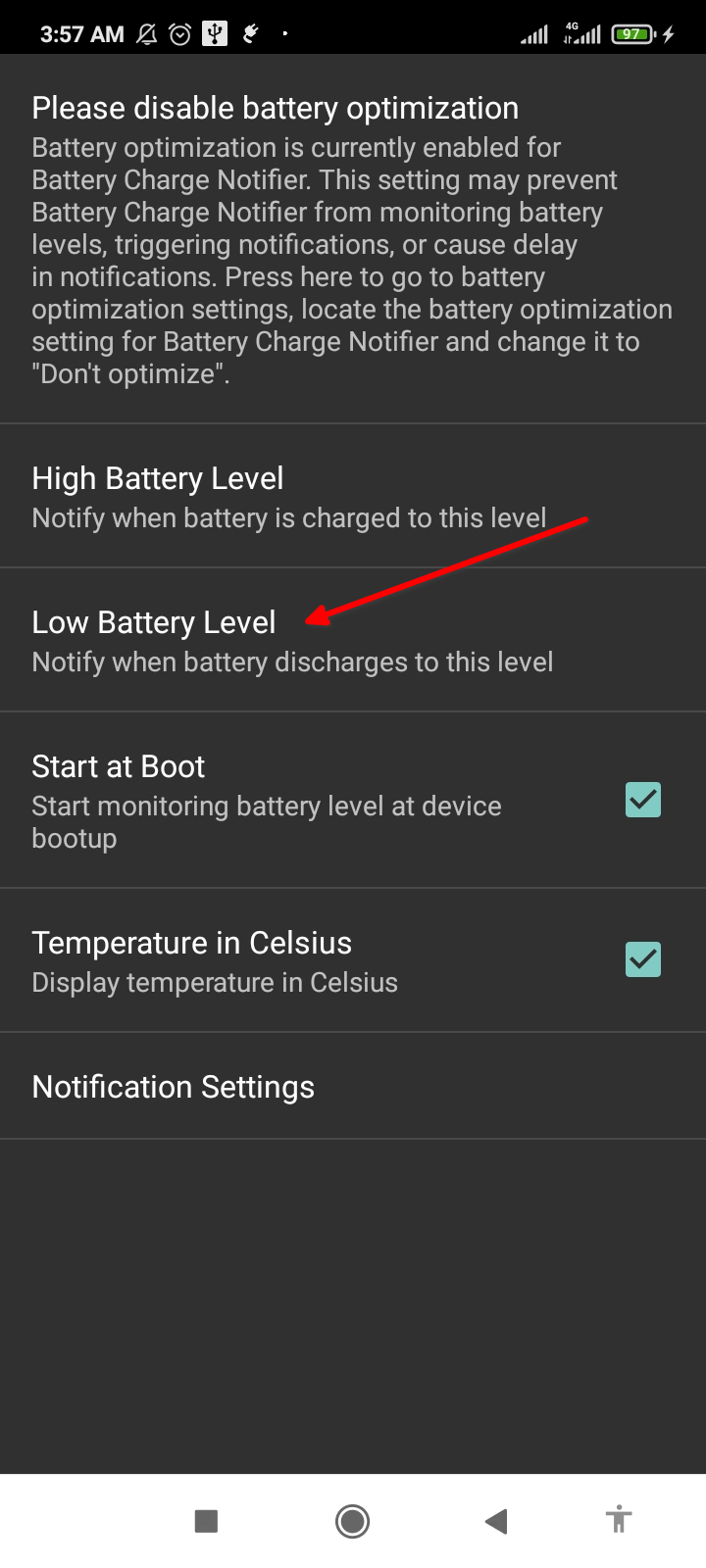
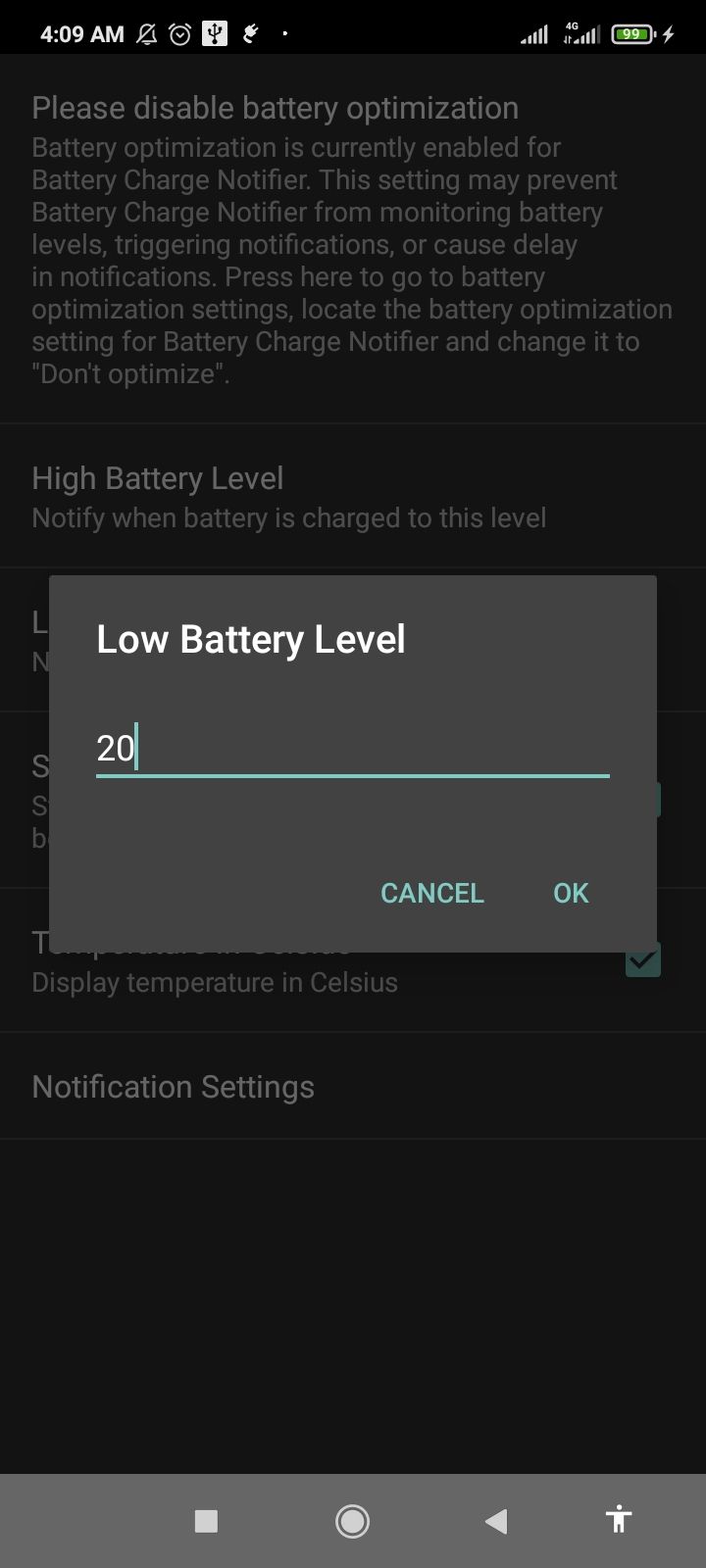 بعد ذلك، اضغط على إعدادات الإشعارات وقم بالتمرير لأسفل إلى تكرار الإشعارات. هنا يمكنك تكوين التطبيق لإرسال تنبيهات متكررة. اضغط على زر التبديل بجوار الشحن لتمكينه. واختر "فترة التكرار". لقد اخترت 5 دقائق، مما يعني أنني سأتلقى إشعارًا بفصل هاتفي كل 5 دقائق بعد أن يصل إلى 80%.
بعد ذلك، اضغط على إعدادات الإشعارات وقم بالتمرير لأسفل إلى تكرار الإشعارات. هنا يمكنك تكوين التطبيق لإرسال تنبيهات متكررة. اضغط على زر التبديل بجوار الشحن لتمكينه. واختر "فترة التكرار". لقد اخترت 5 دقائق، مما يعني أنني سأتلقى إشعارًا بفصل هاتفي كل 5 دقائق بعد أن يصل إلى 80%. 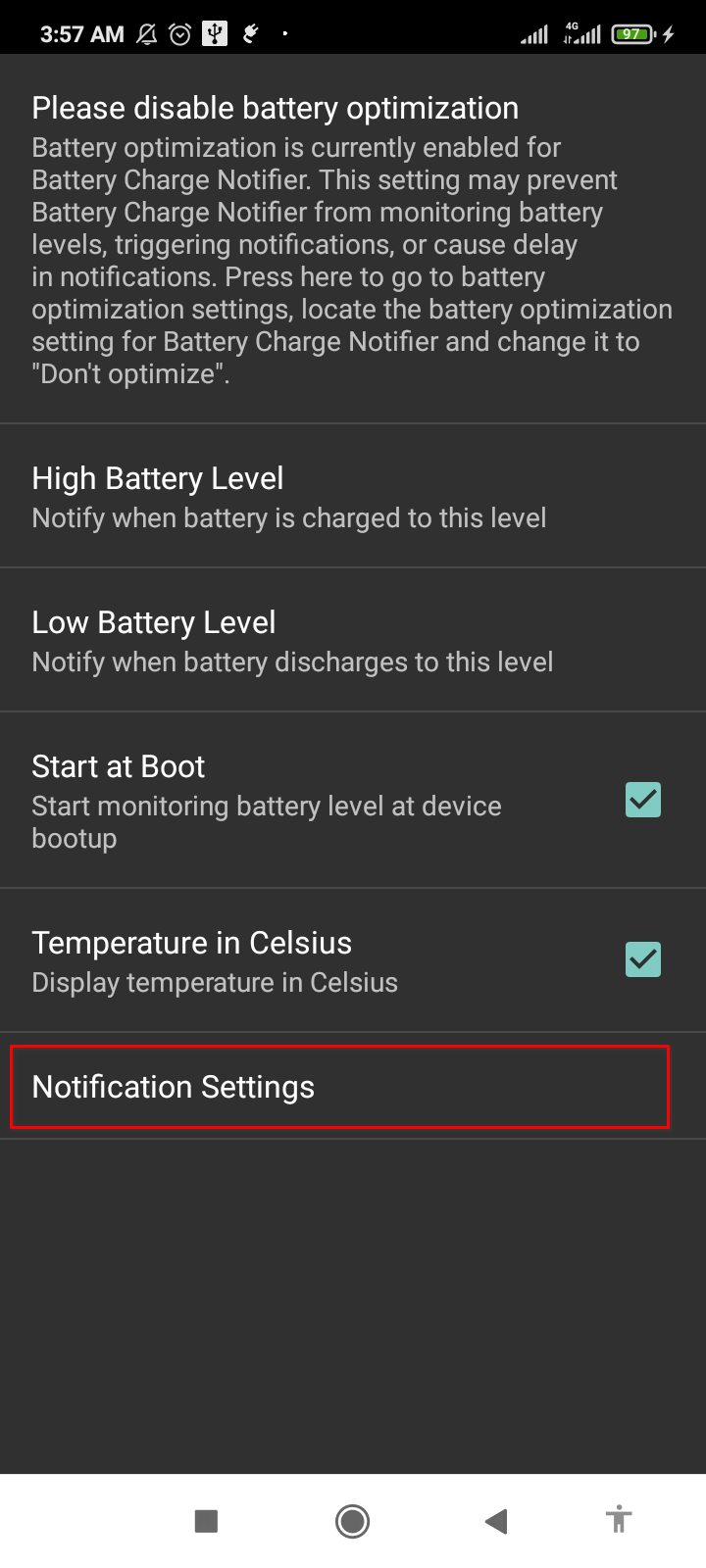
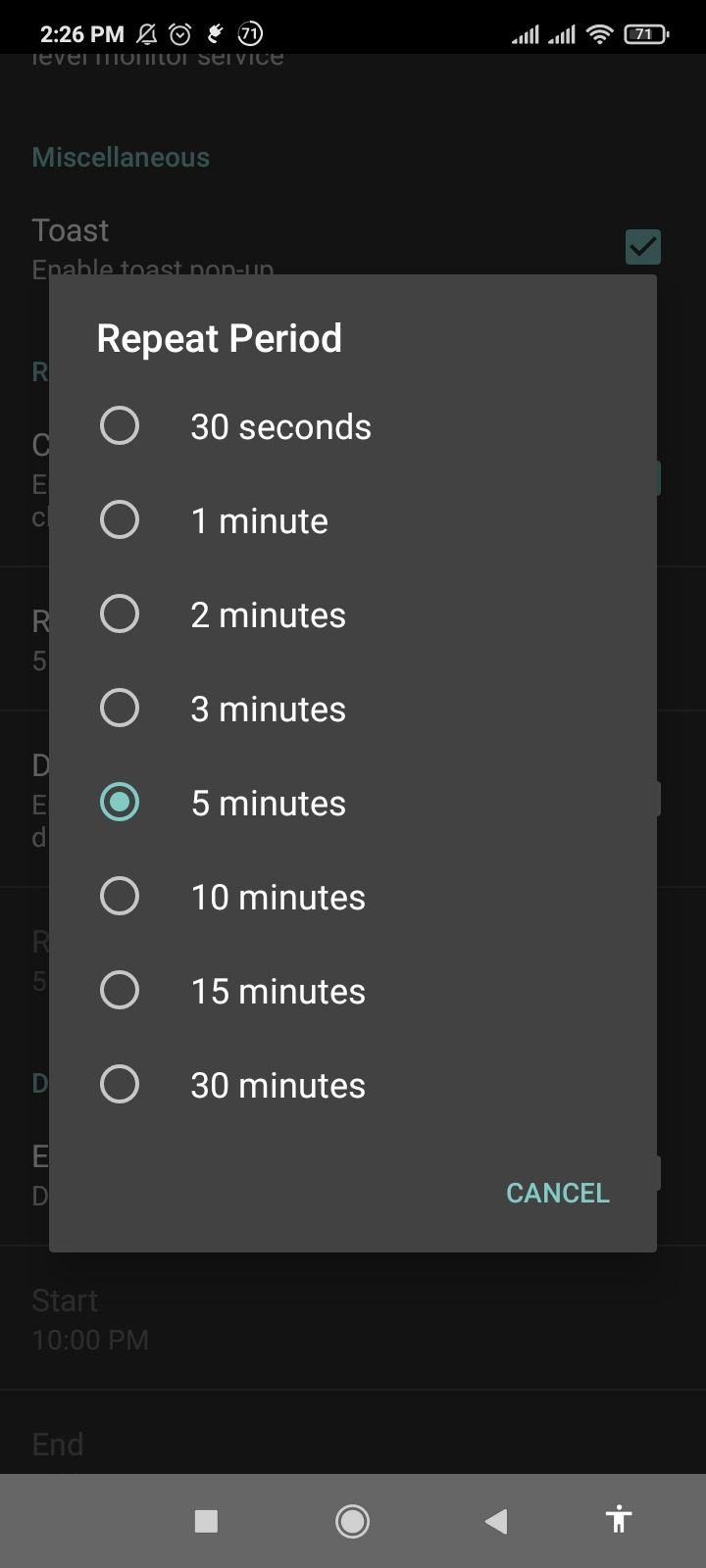 كرر نفس الخطوات الخاصة بالتفريغ للحصول على إشعارات متعددة عندما ينخفض مستوى البطارية إلى أقل من 20٪.
كرر نفس الخطوات الخاصة بالتفريغ للحصول على إشعارات متعددة عندما ينخفض مستوى البطارية إلى أقل من 20٪. كيفية إنشاء تنبيهات شحن مخصصة يدويًا
هناك طريقة يدوية لإنشاء تنبيهات البطارية أيضًا. إنها أكثر تعقيدًا بعض الشيء ولكنها تمنحك أكبر قدر من التحكم. سنستخدم MacroDroid لهذه المهمة. إنها أداة أتمتة تتيح لك إنشاء إجراءات روتينية بسهولة. عند فتح التطبيق، سيرشدك إلى ميزاته. ما عليك سوى النقر على زر السهم الأيمن حتى ينقلك إلى منزل MacroDroid.
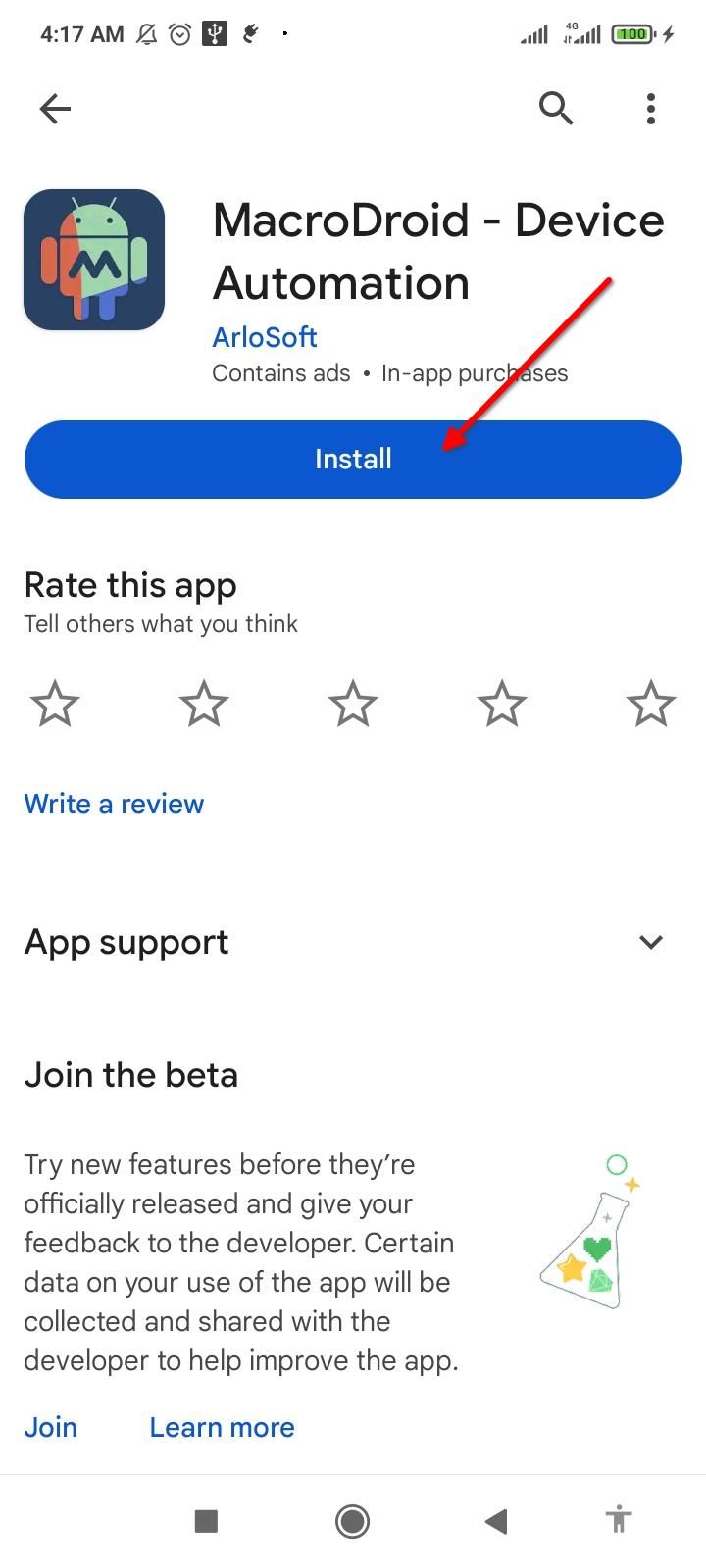
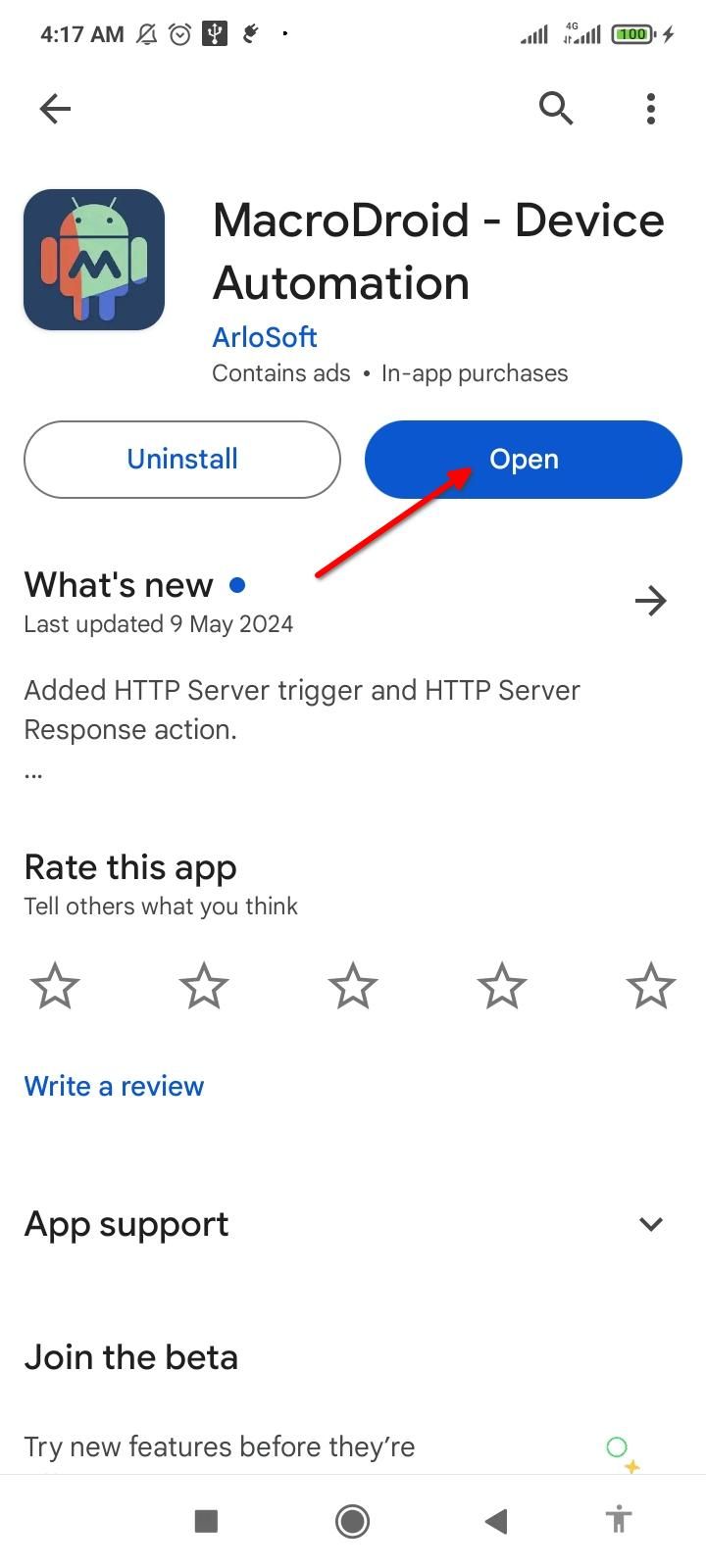
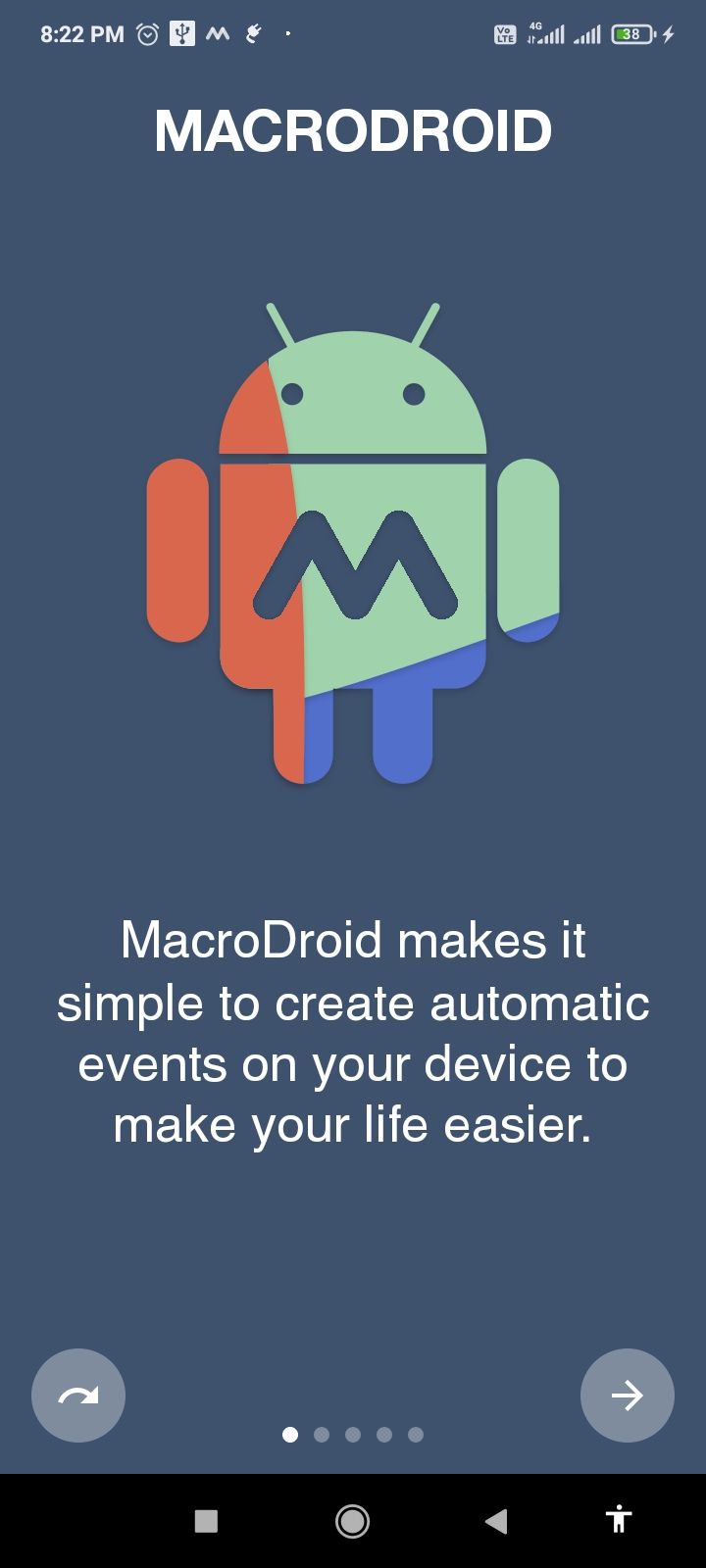 منزل MacroDroid مليء بالعديد من الأزرار، لكنك تحتاج فقط إلى استخدام مربع "إضافة ماكرو". حدده، ثم اضغط على أيقونة علامة الجمع بجوار المشغلات. حدد "البطارية / الطاقة" لتوسيعه.
منزل MacroDroid مليء بالعديد من الأزرار، لكنك تحتاج فقط إلى استخدام مربع "إضافة ماكرو". حدده، ثم اضغط على أيقونة علامة الجمع بجوار المشغلات. حدد "البطارية / الطاقة" لتوسيعه. 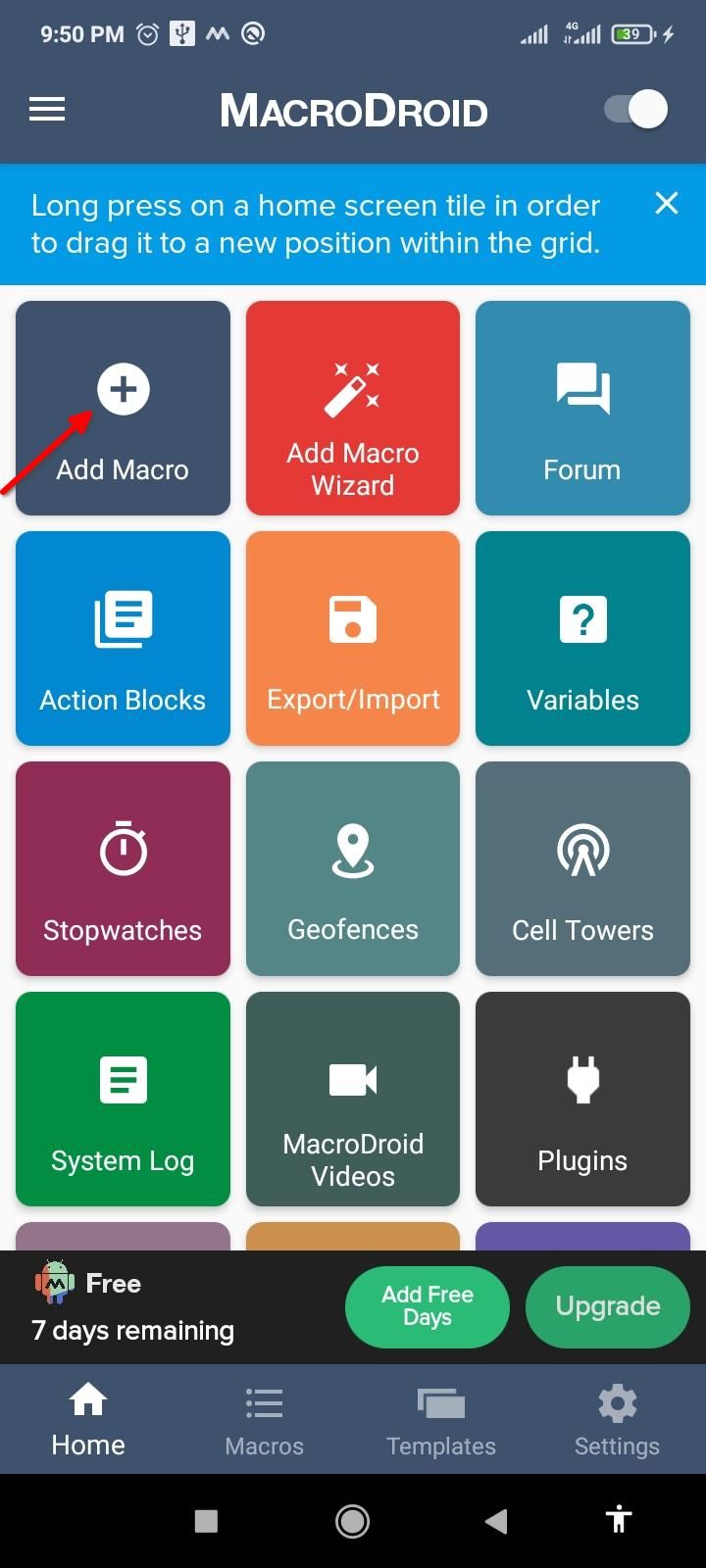
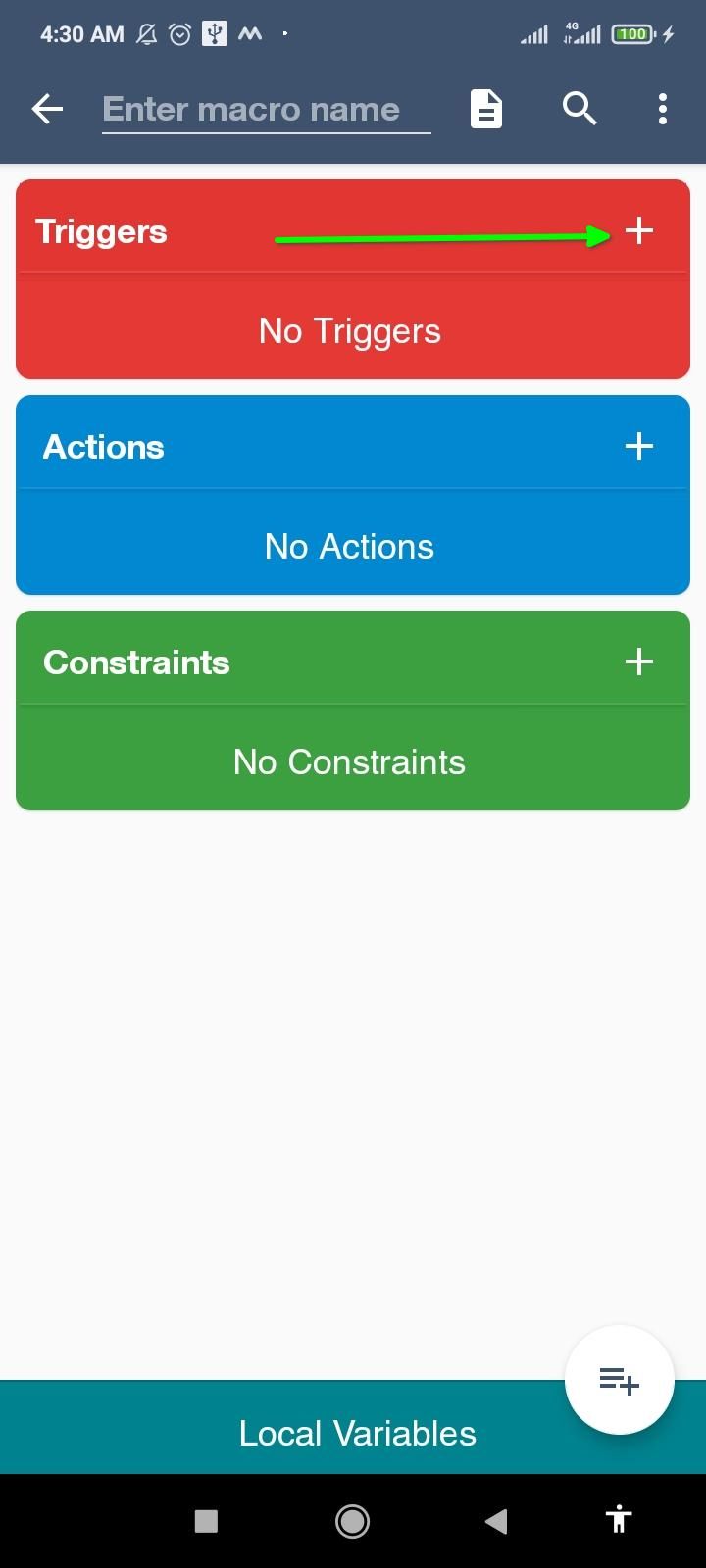 نريد أن يؤدي مستوى البطارية إلى تشغيل التنبيه، لذلك دعونا نحدد المربع الخاص به. هنا، سنختار "زيادة/تقليل" ثم انقر على "موافق". اختر "زيادات إلى" واسحب شريط التمرير إلى 80%. يؤدي هذا إلى تعيين الحد الأعلى، والذي يظهر الآن ضمن المشغلات.
نريد أن يؤدي مستوى البطارية إلى تشغيل التنبيه، لذلك دعونا نحدد المربع الخاص به. هنا، سنختار "زيادة/تقليل" ثم انقر على "موافق". اختر "زيادات إلى" واسحب شريط التمرير إلى 80%. يؤدي هذا إلى تعيين الحد الأعلى، والذي يظهر الآن ضمن المشغلات.
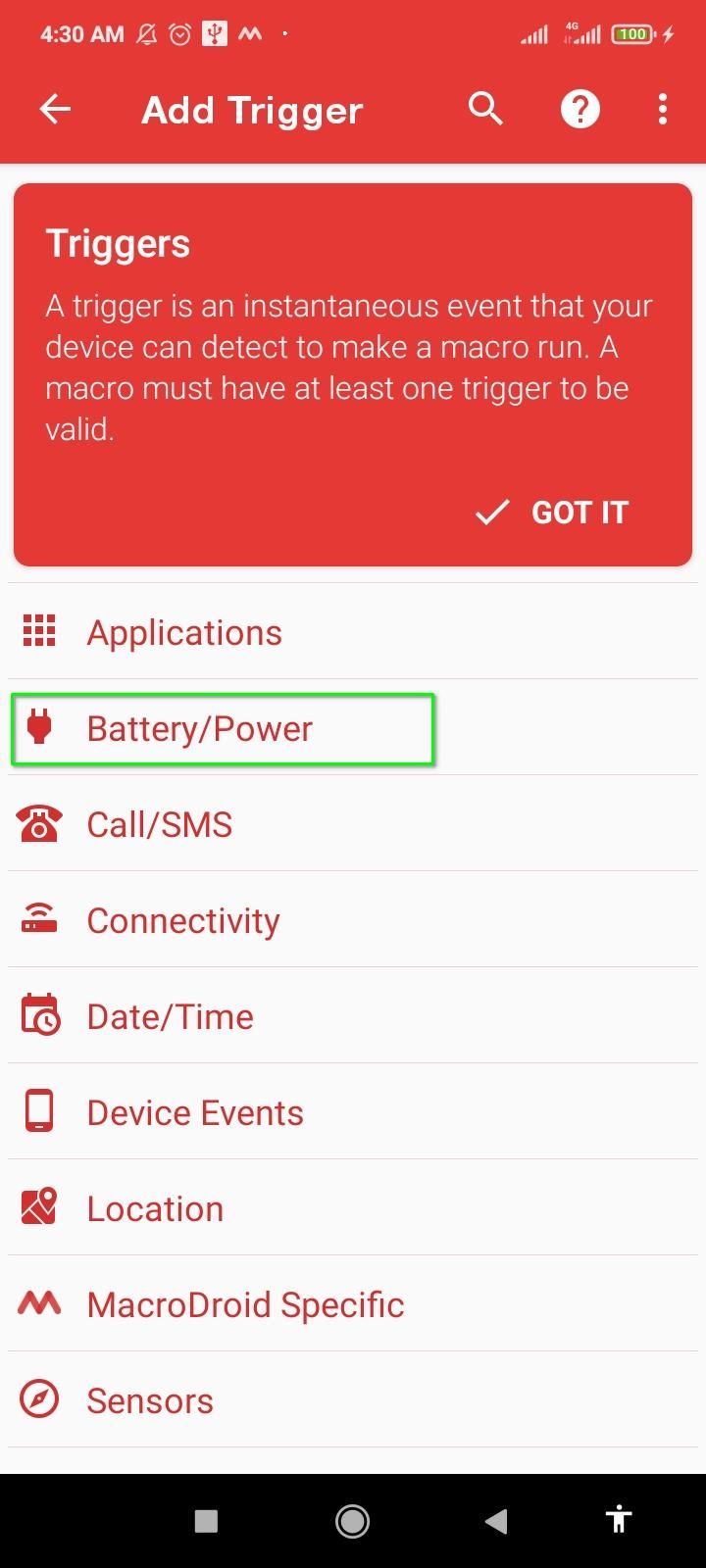
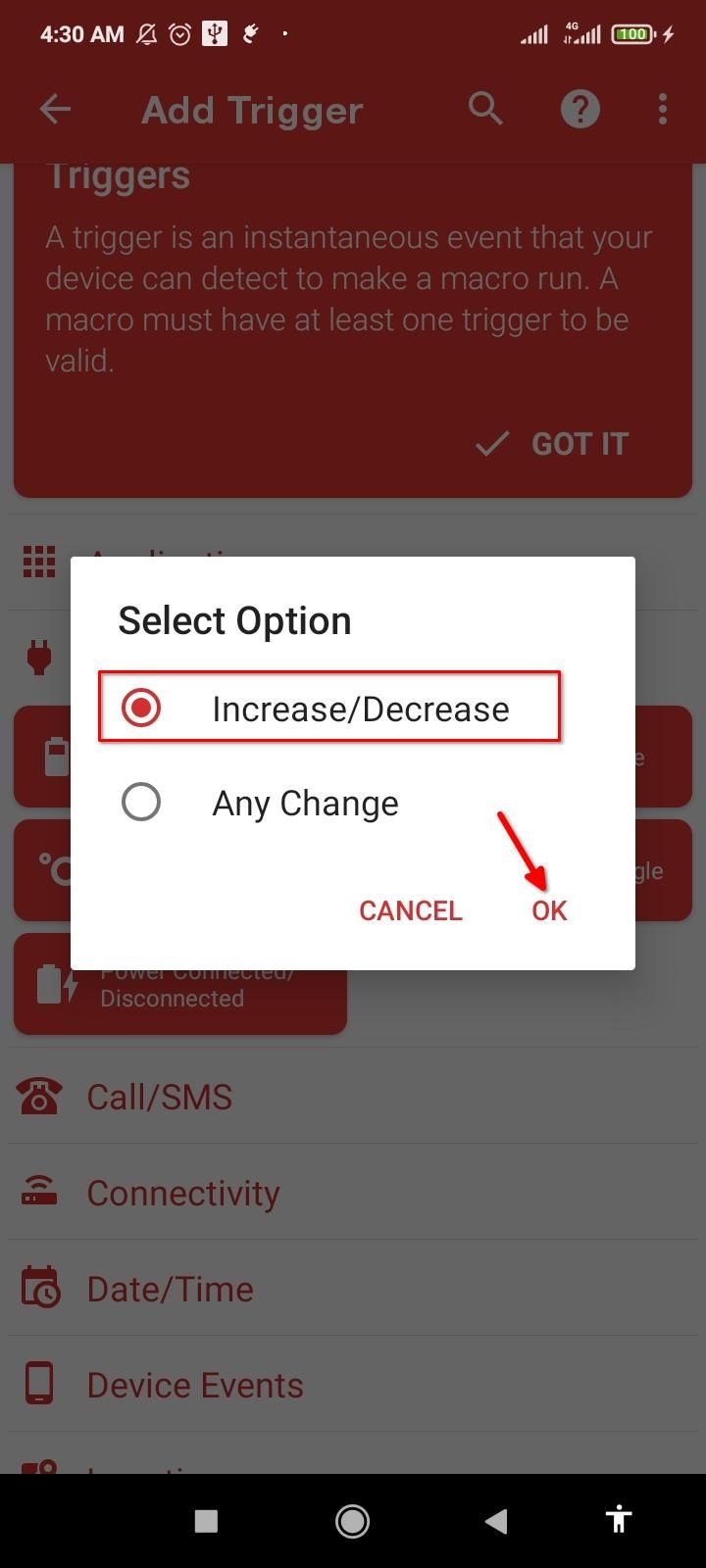 الآن اضغط على أيقونة علامة الجمع بجوار الإجراءات. قم بالتمرير عبر القائمة وانقر على "الإشعارات". حدد "عرض الإشعارات" واكتب تفاصيل الإشعار. اضغط على "موافق" عند الانتهاء.
الآن اضغط على أيقونة علامة الجمع بجوار الإجراءات. قم بالتمرير عبر القائمة وانقر على "الإشعارات". حدد "عرض الإشعارات" واكتب تفاصيل الإشعار. اضغط على "موافق" عند الانتهاء. 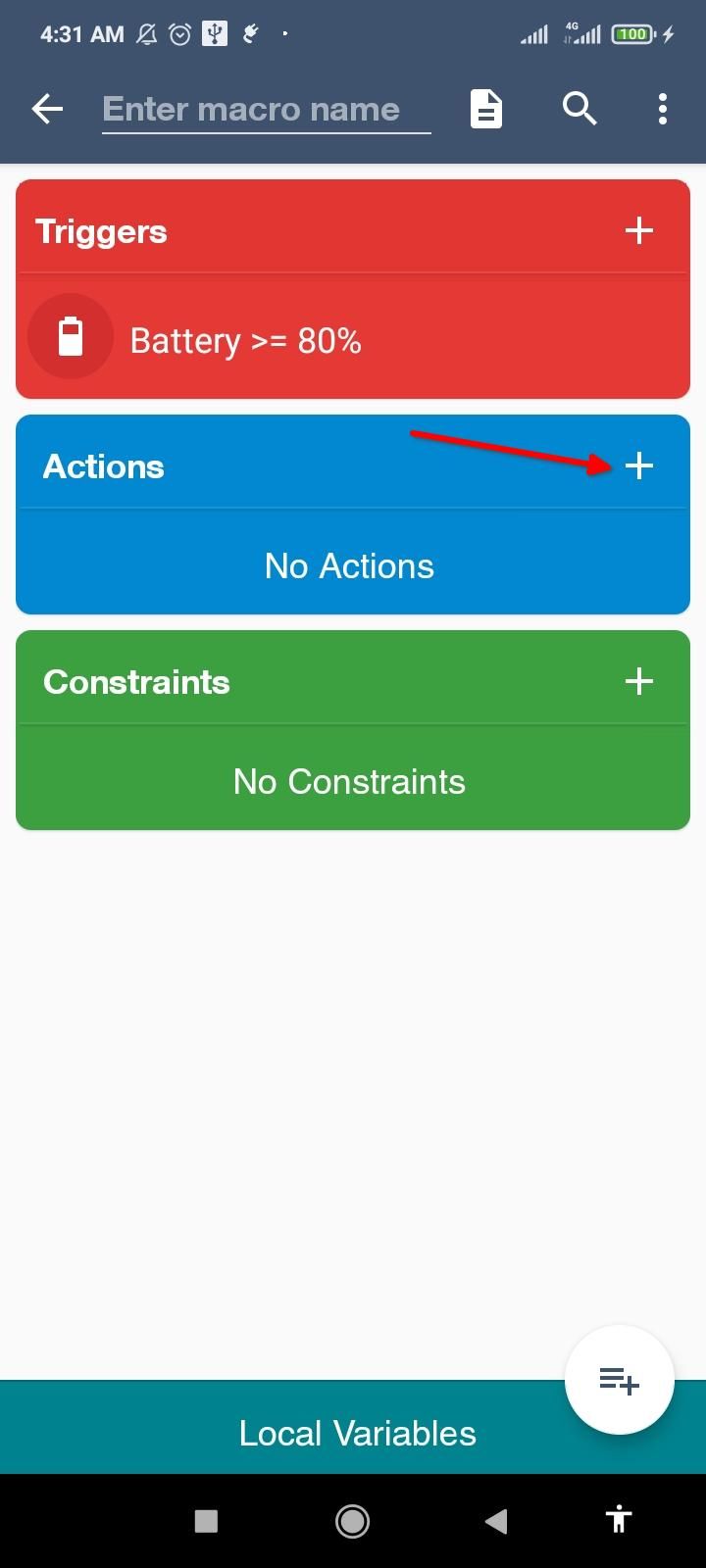
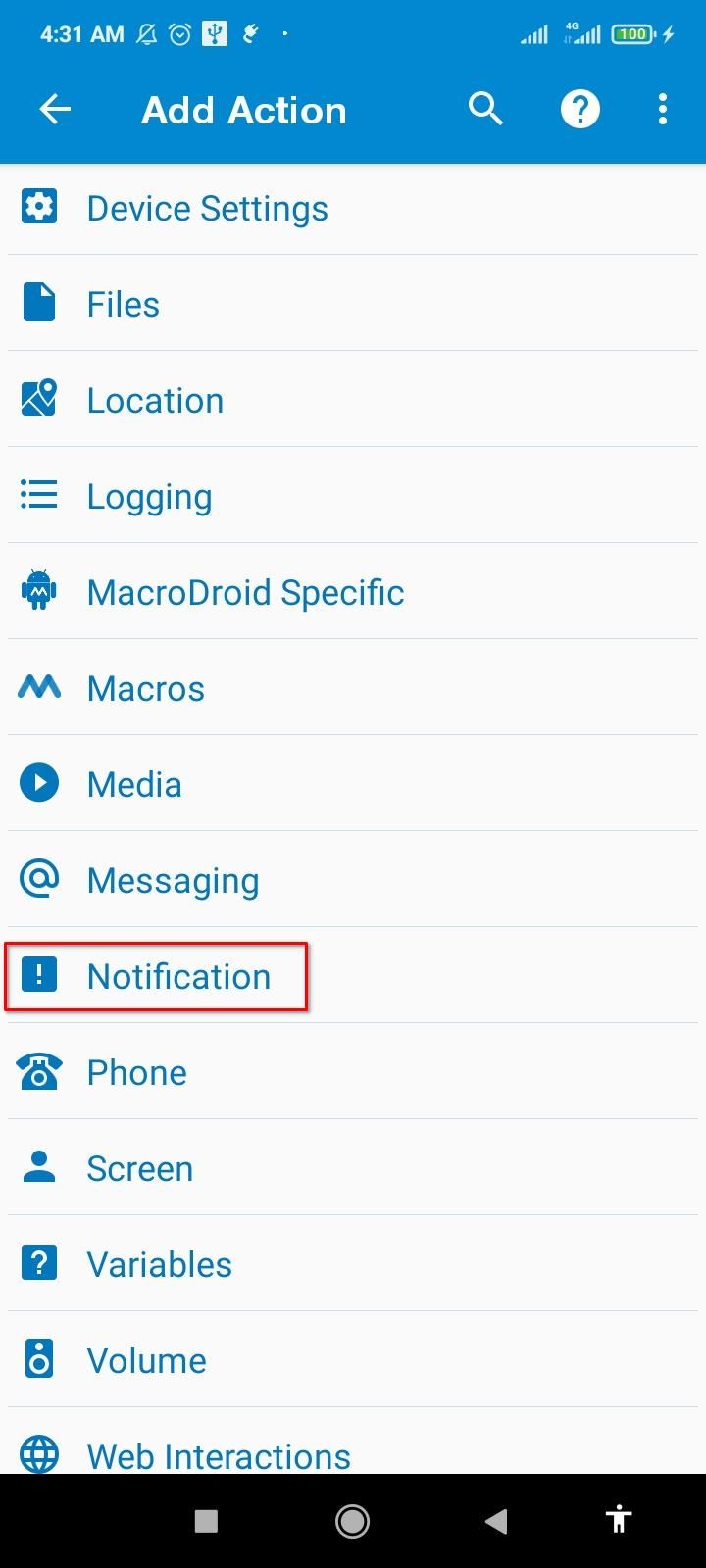
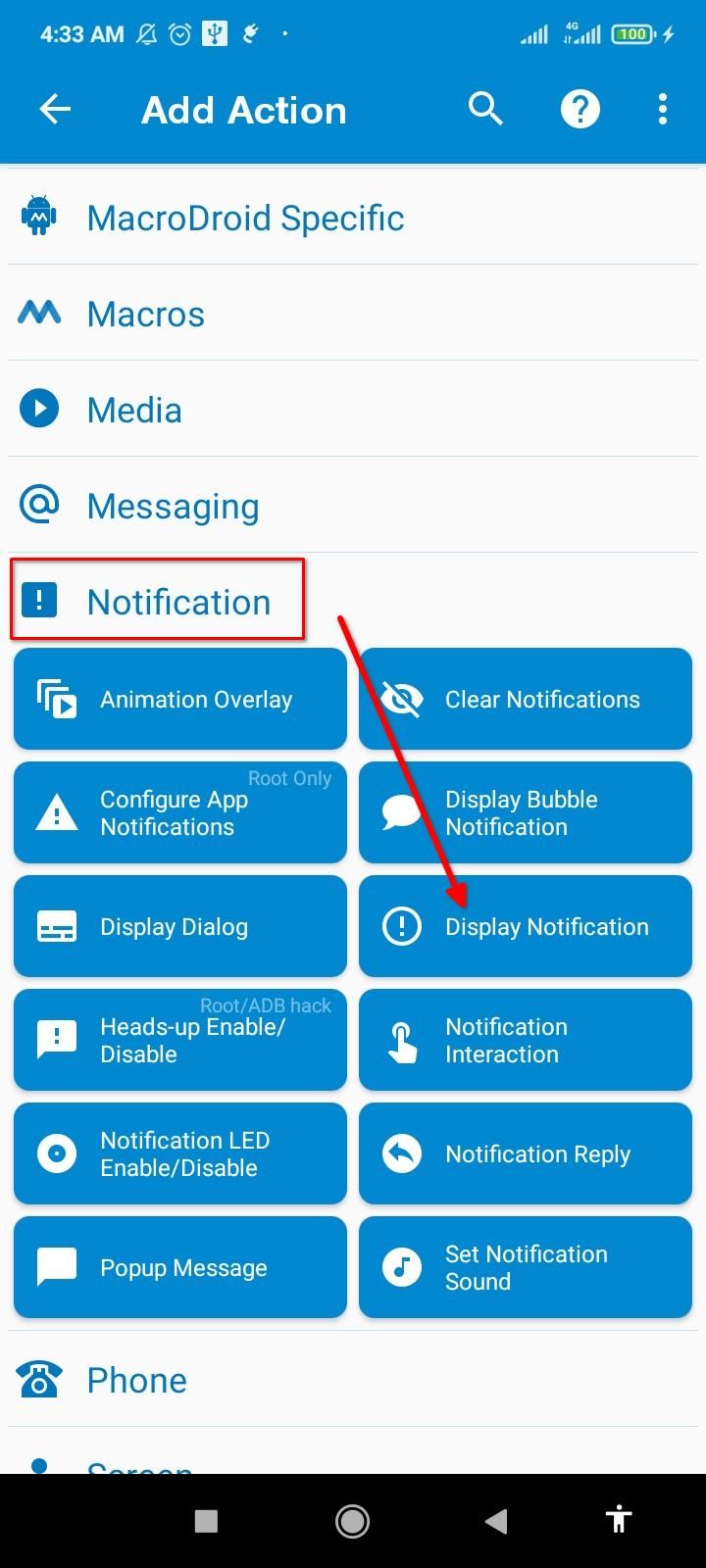
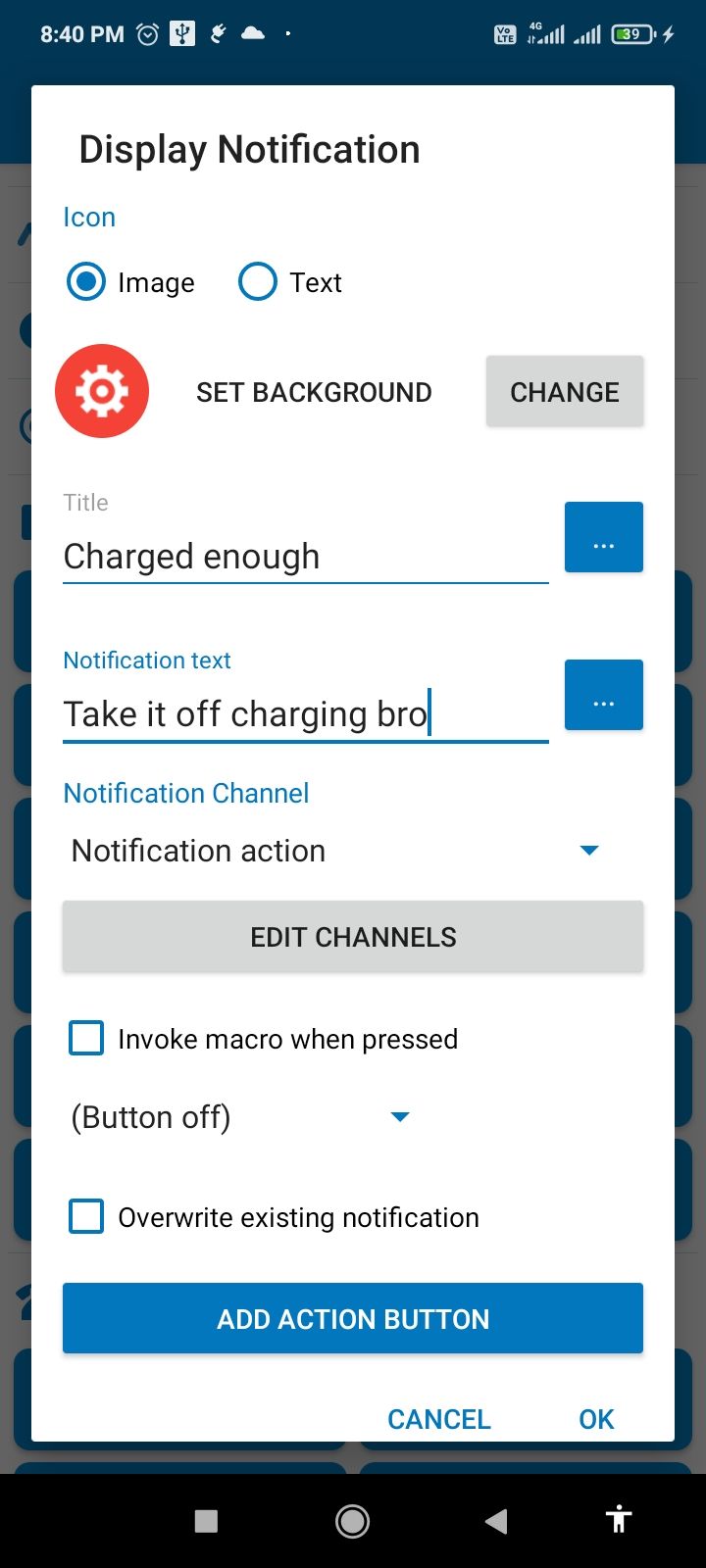 لربط المشغل بالإجراء الذي أنشأناه للتو، قم بتسمية الماكرو الخاص بك. اضغط على قائمة النقاط الثلاث ثم اضغط على "اختبار الإجراءات". يجب أن يظهر تنبيه الإشعارات الذي قمت بإنشائه للتو. أنهِ الأمر بالضغط على "حفظ التغييرات". الماكرو الجديد نشط الآن.
لربط المشغل بالإجراء الذي أنشأناه للتو، قم بتسمية الماكرو الخاص بك. اضغط على قائمة النقاط الثلاث ثم اضغط على "اختبار الإجراءات". يجب أن يظهر تنبيه الإشعارات الذي قمت بإنشائه للتو. أنهِ الأمر بالضغط على "حفظ التغييرات". الماكرو الجديد نشط الآن.
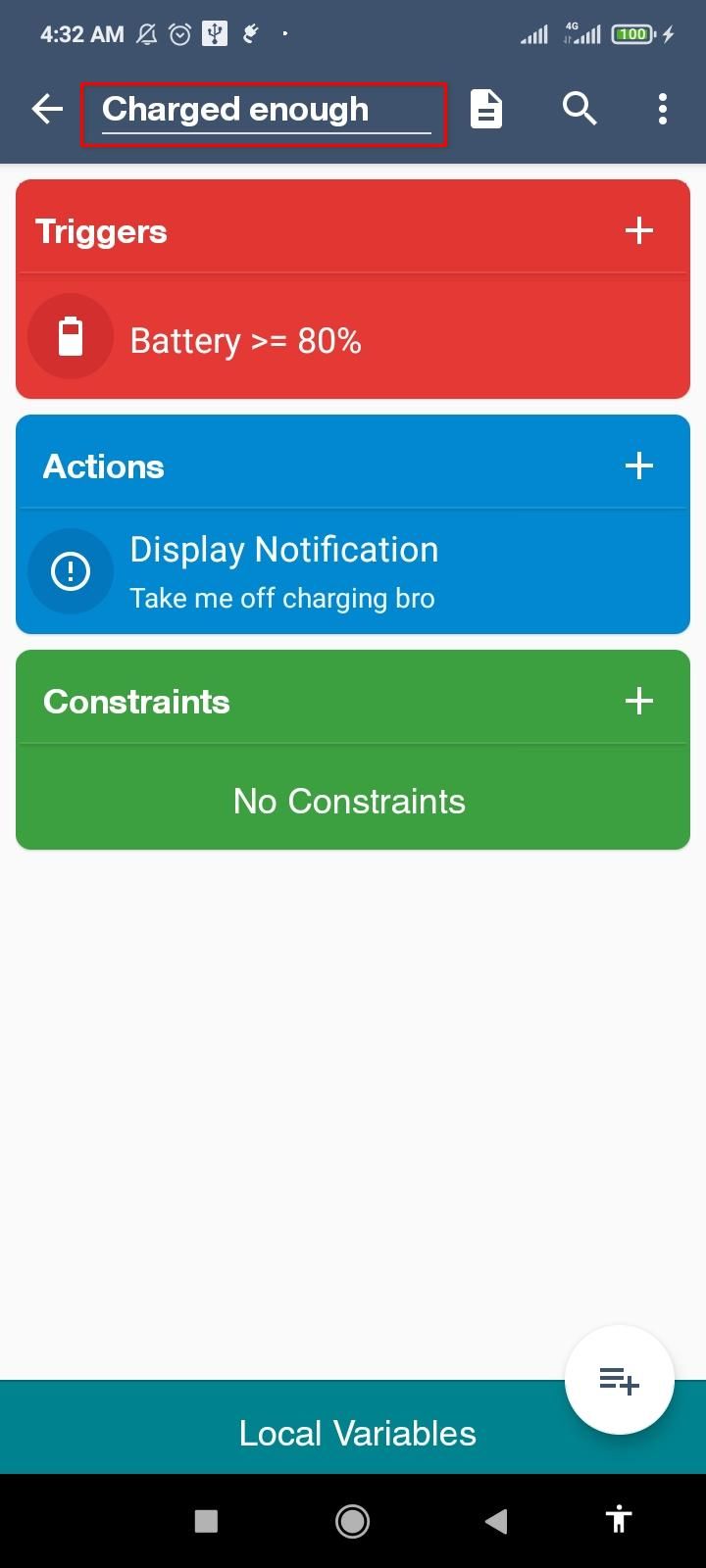
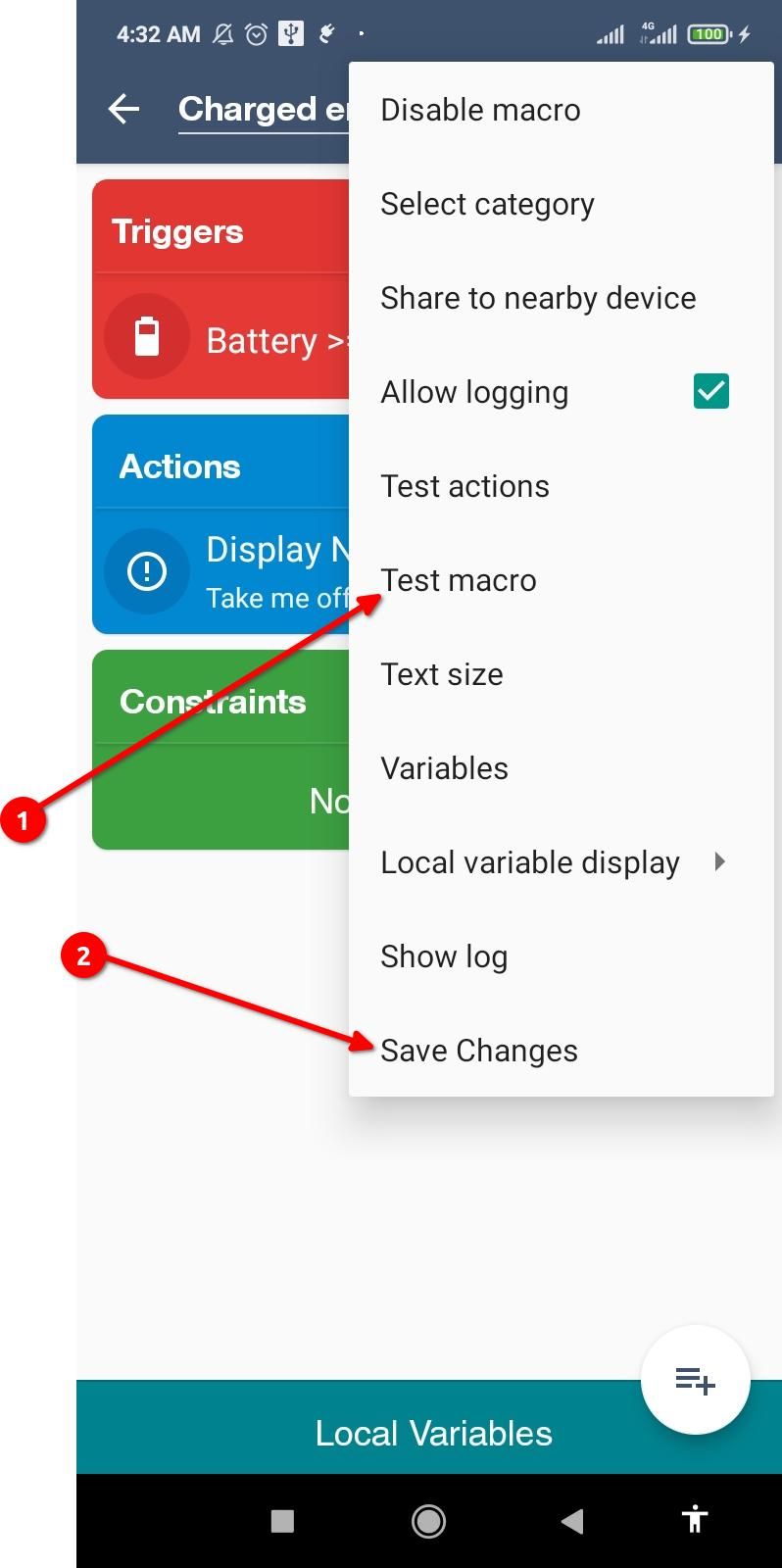
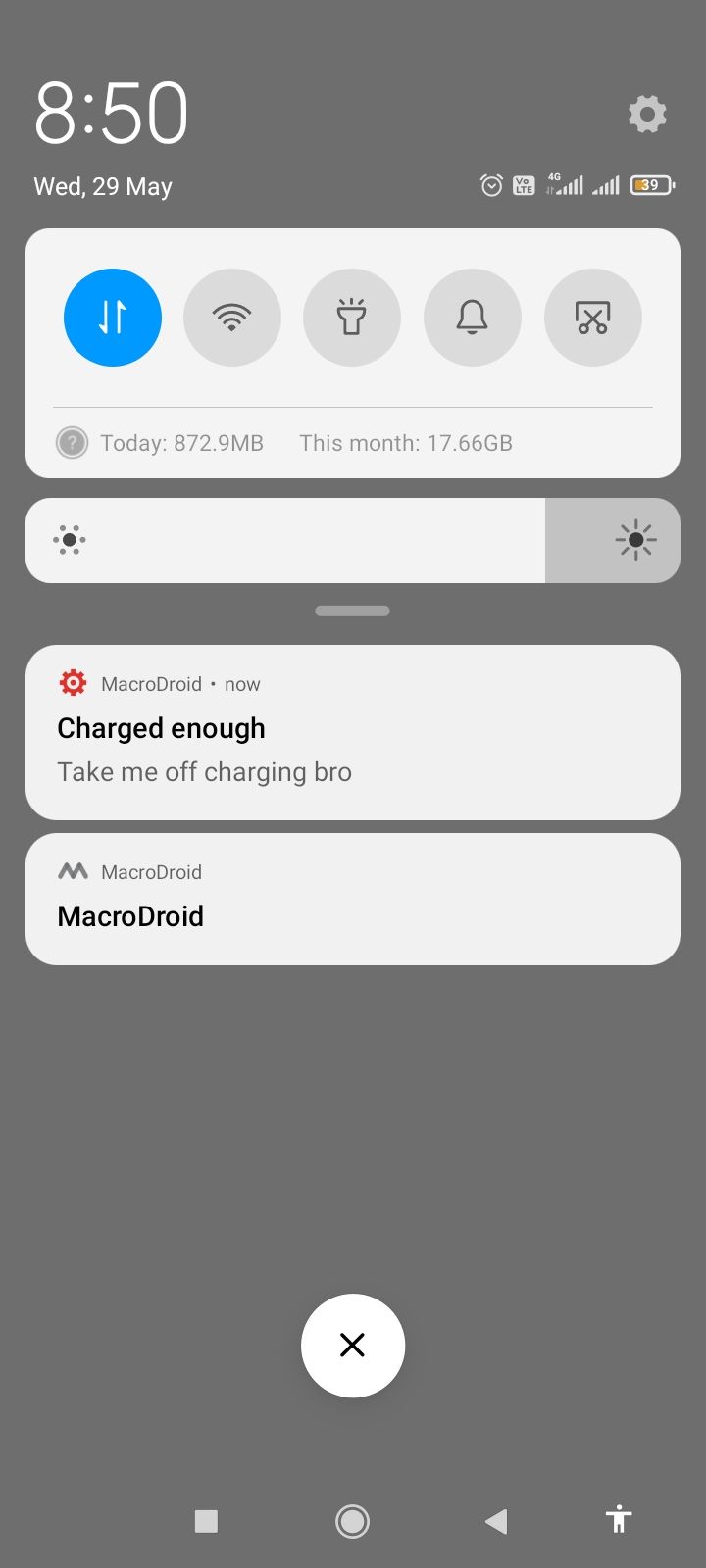 نحتاج إلى وحدة ماكرو ثانية لإعداد تنبيهات انخفاض البطارية. ولحسن الحظ، فإن الخطوات متطابقة تقريبًا. مرة أخرى، اضغط على مربع "إضافة ماكرو" الموجود في منزل MacroDroid. ثم المس رمز علامة الجمع بجوار المشغلات وقم بتوسيع قائمة البطارية/الطاقة. حدد "زيادة/تقليل" ثم اضغط على "موافق". احتفظ بتمكين "التخفيضات إلى" واسحب شريط التمرير إلى 20%. ثم اضغط على "موافق".
نحتاج إلى وحدة ماكرو ثانية لإعداد تنبيهات انخفاض البطارية. ولحسن الحظ، فإن الخطوات متطابقة تقريبًا. مرة أخرى، اضغط على مربع "إضافة ماكرو" الموجود في منزل MacroDroid. ثم المس رمز علامة الجمع بجوار المشغلات وقم بتوسيع قائمة البطارية/الطاقة. حدد "زيادة/تقليل" ثم اضغط على "موافق". احتفظ بتمكين "التخفيضات إلى" واسحب شريط التمرير إلى 20%. ثم اضغط على "موافق".
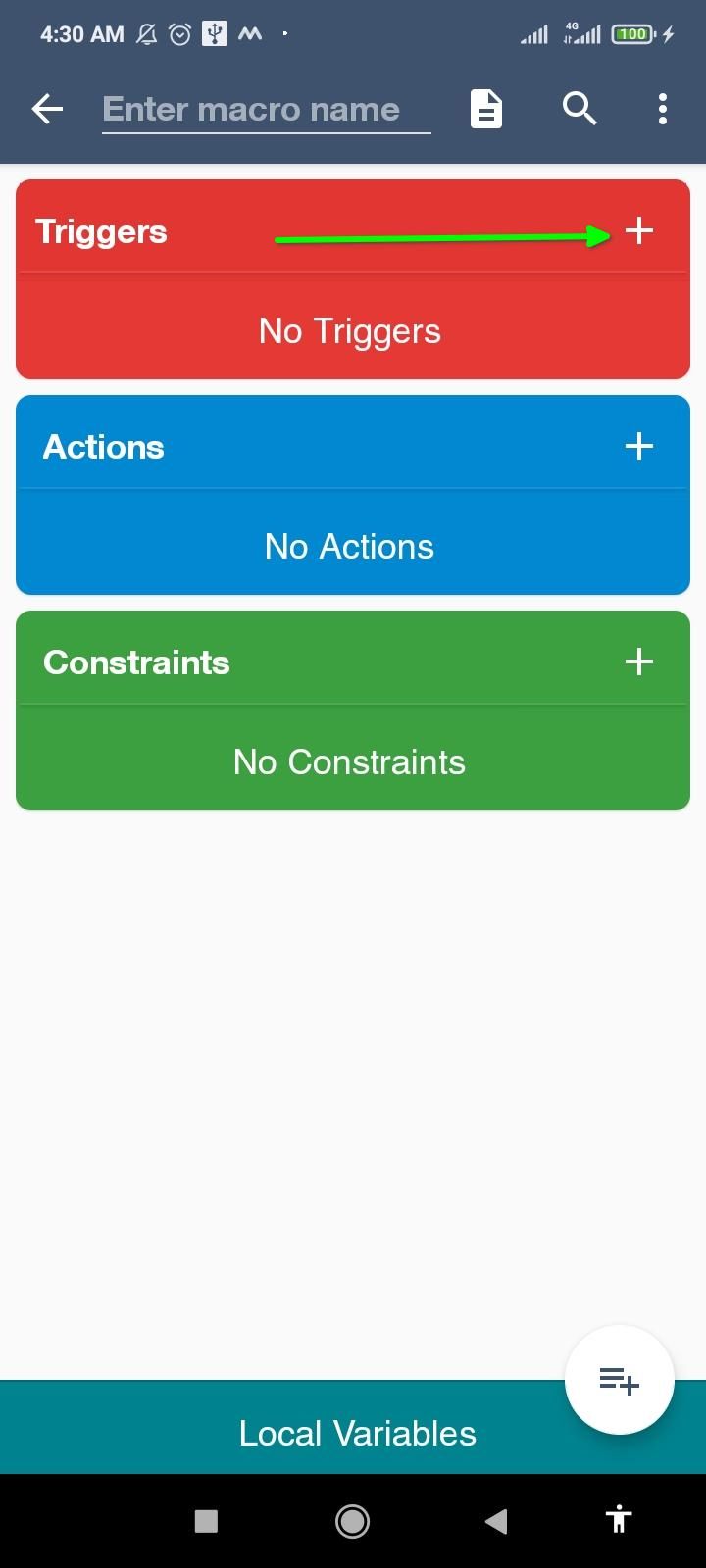
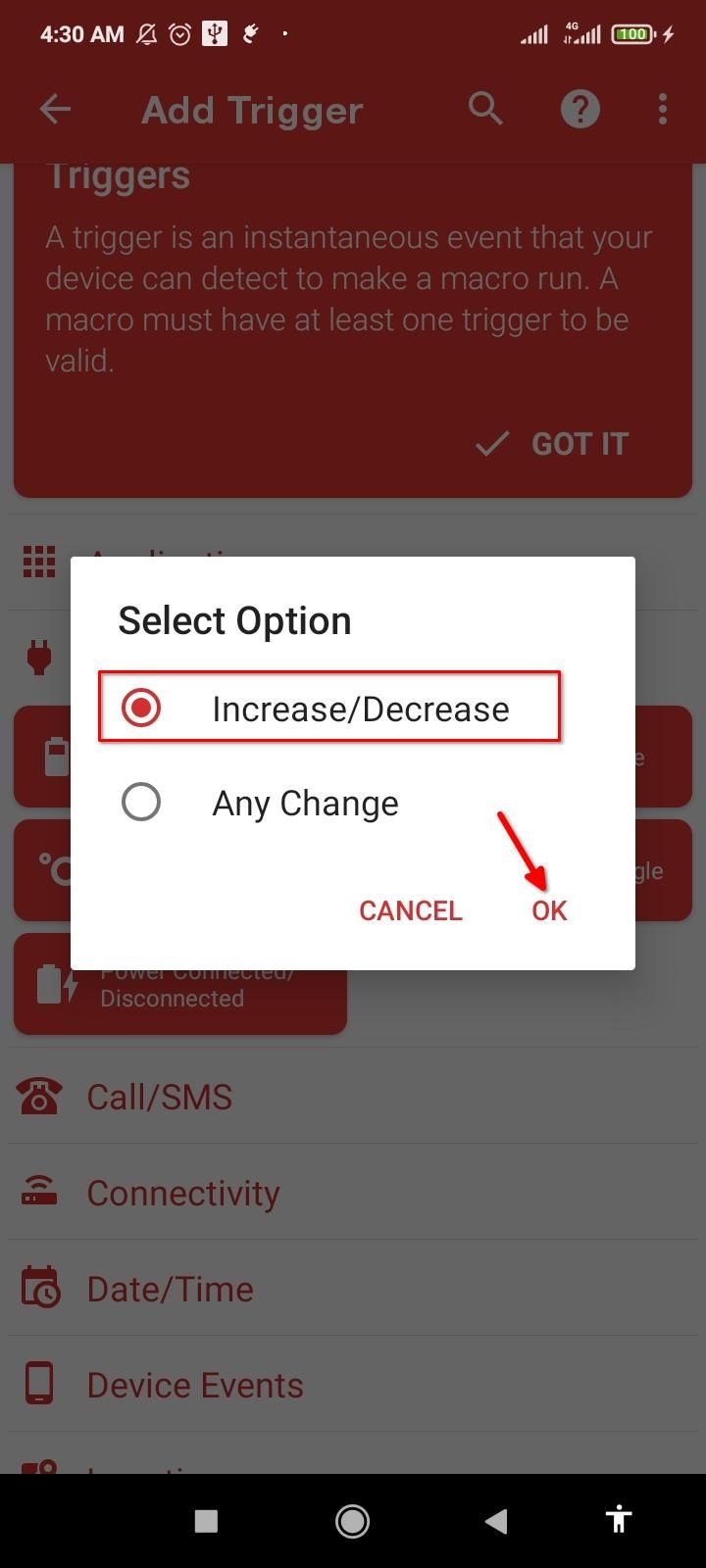
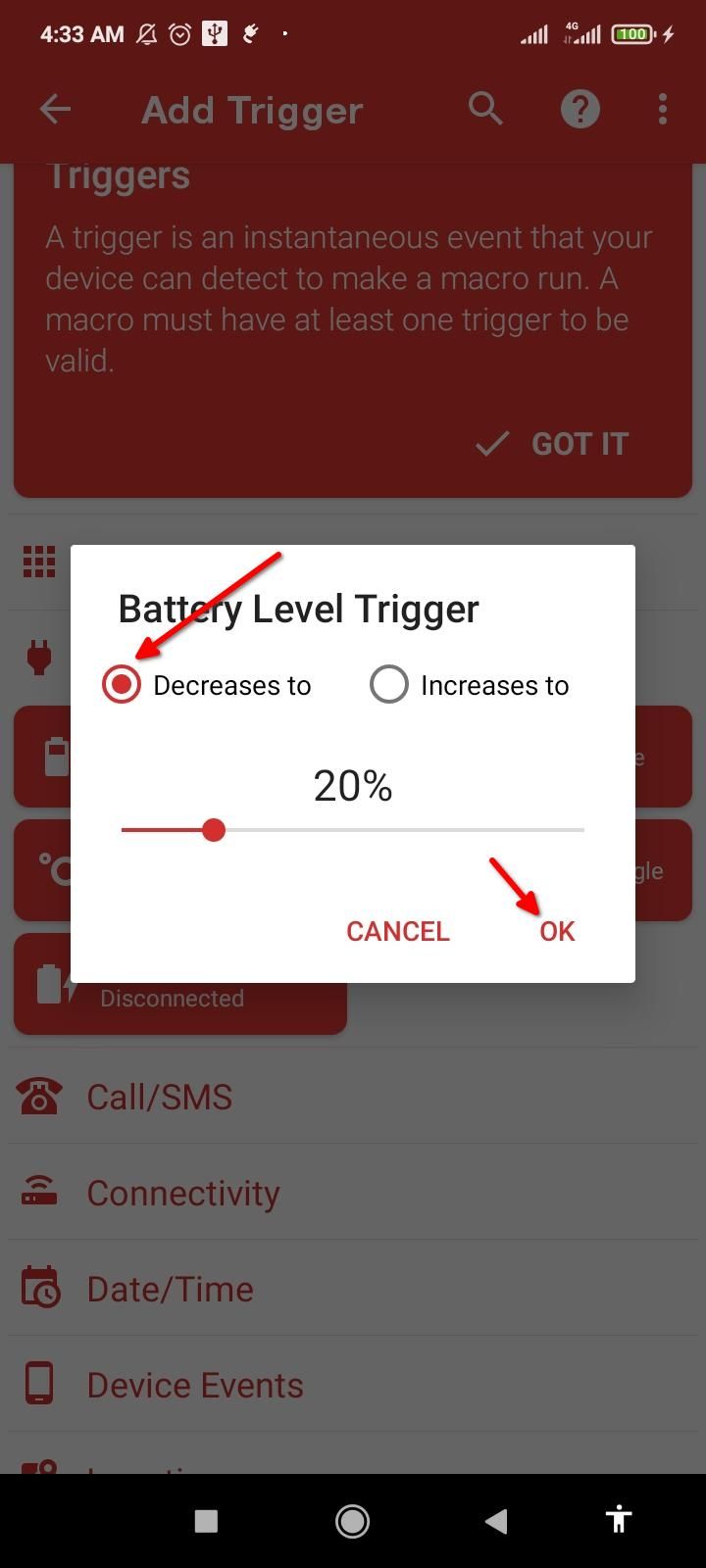 عندما يكون المشغل جاهزًا، نحتاج فقط إلى الإجراء المقابل. اضغط على أيقونة علامة الجمع بجوار الإجراءات وقم بتوسيع الإشعارات. انقر الآن على "عرض الإشعارات" وأعط تنبيهك عنوانًا ونصًا. قم بتسمية الماكرو، واختباره، وحفظه باستخدام زر القائمة ثلاثي النقاط.
عندما يكون المشغل جاهزًا، نحتاج فقط إلى الإجراء المقابل. اضغط على أيقونة علامة الجمع بجوار الإجراءات وقم بتوسيع الإشعارات. انقر الآن على "عرض الإشعارات" وأعط تنبيهك عنوانًا ونصًا. قم بتسمية الماكرو، واختباره، وحفظه باستخدام زر القائمة ثلاثي النقاط.
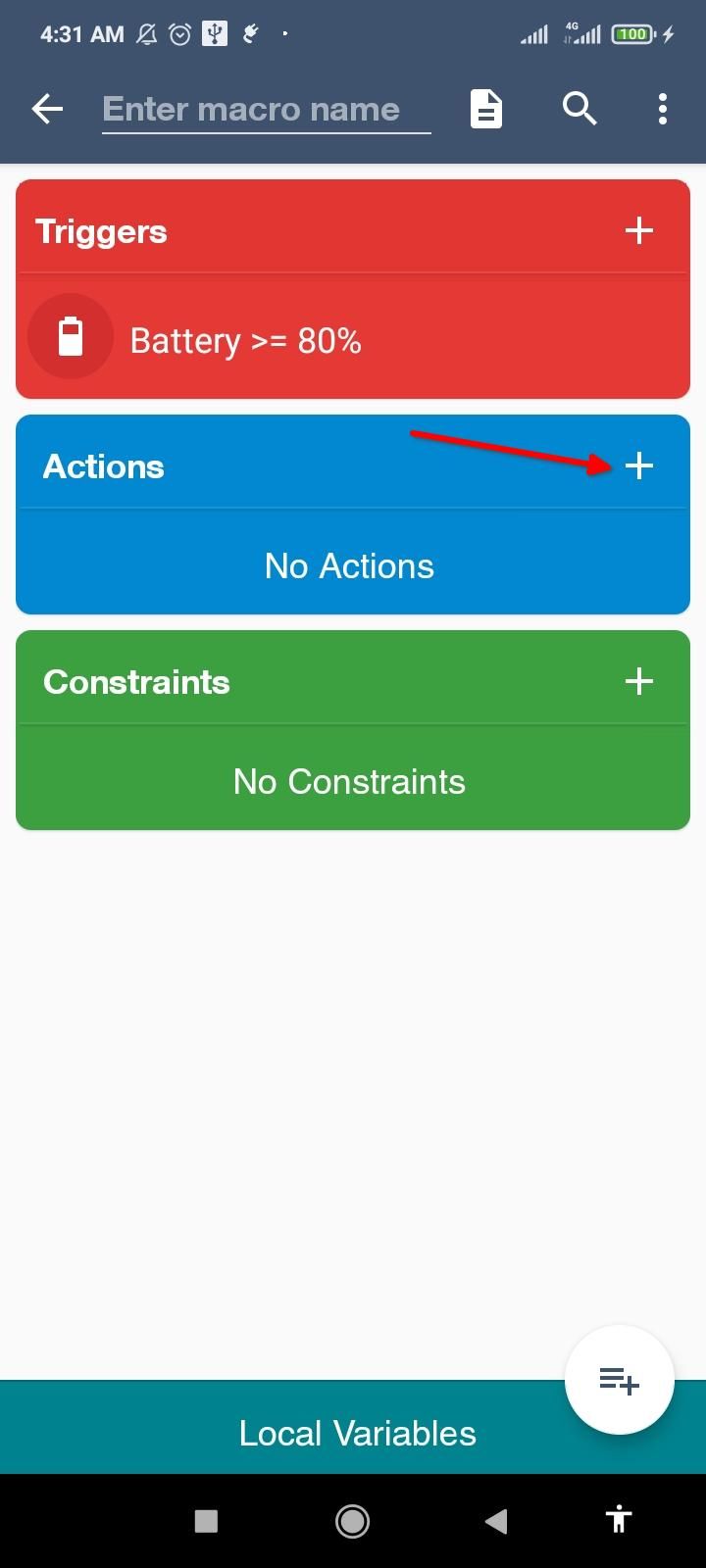
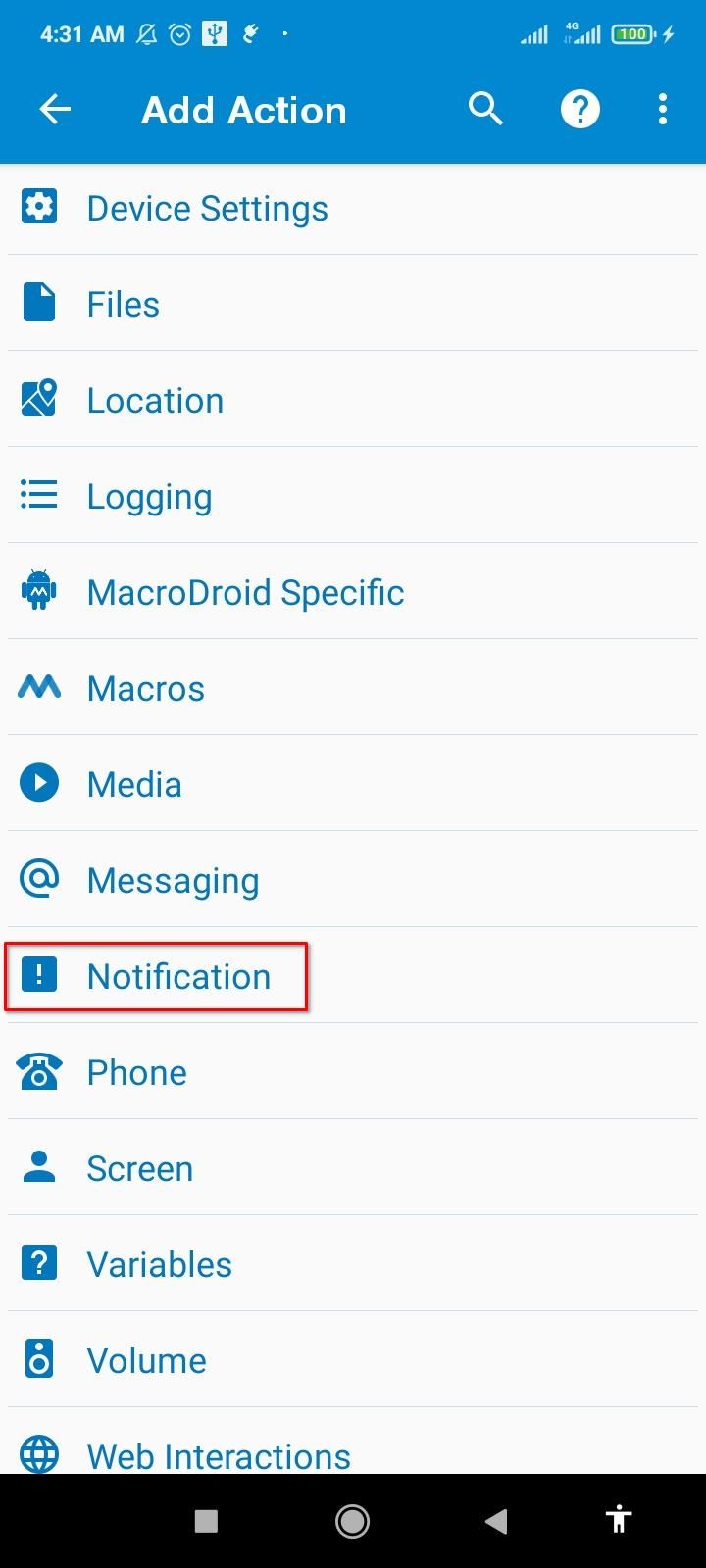
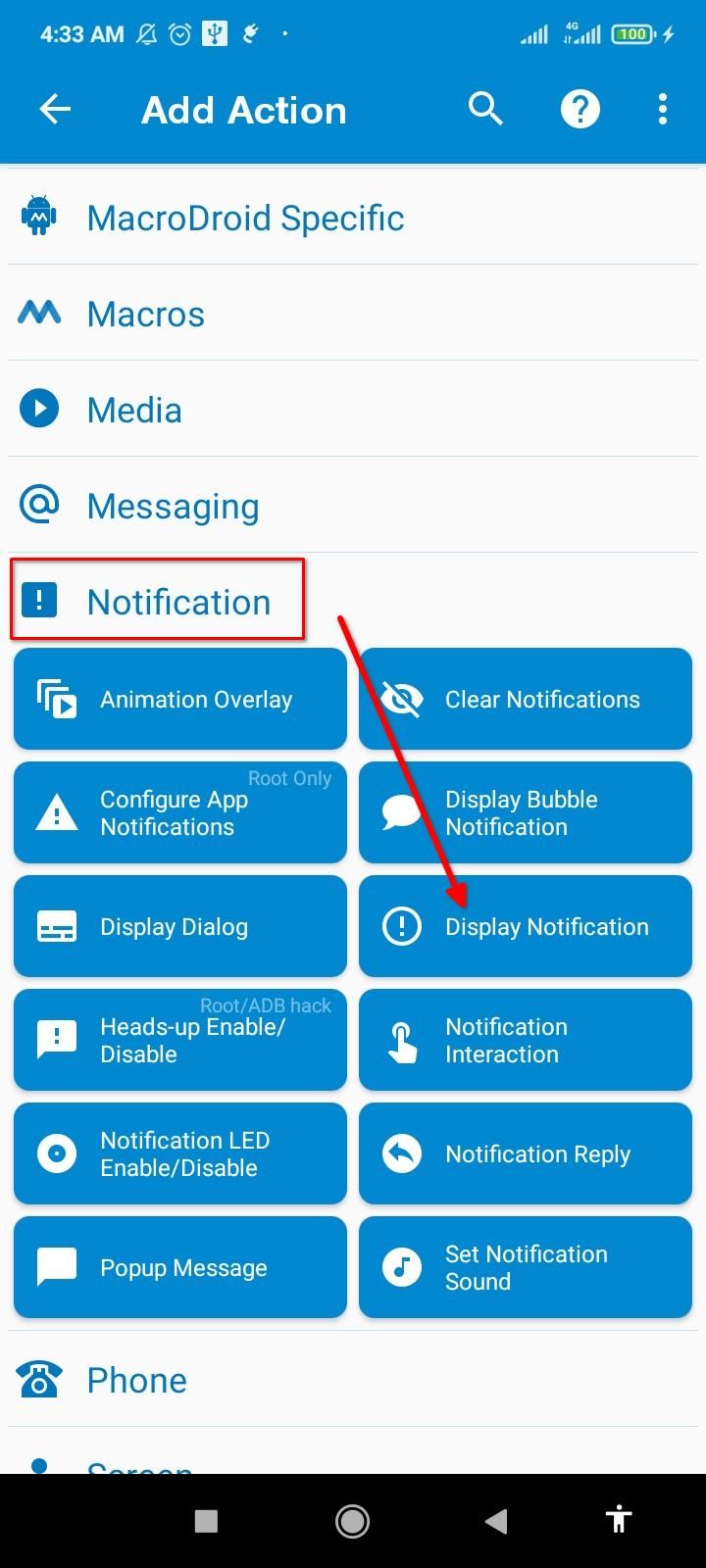
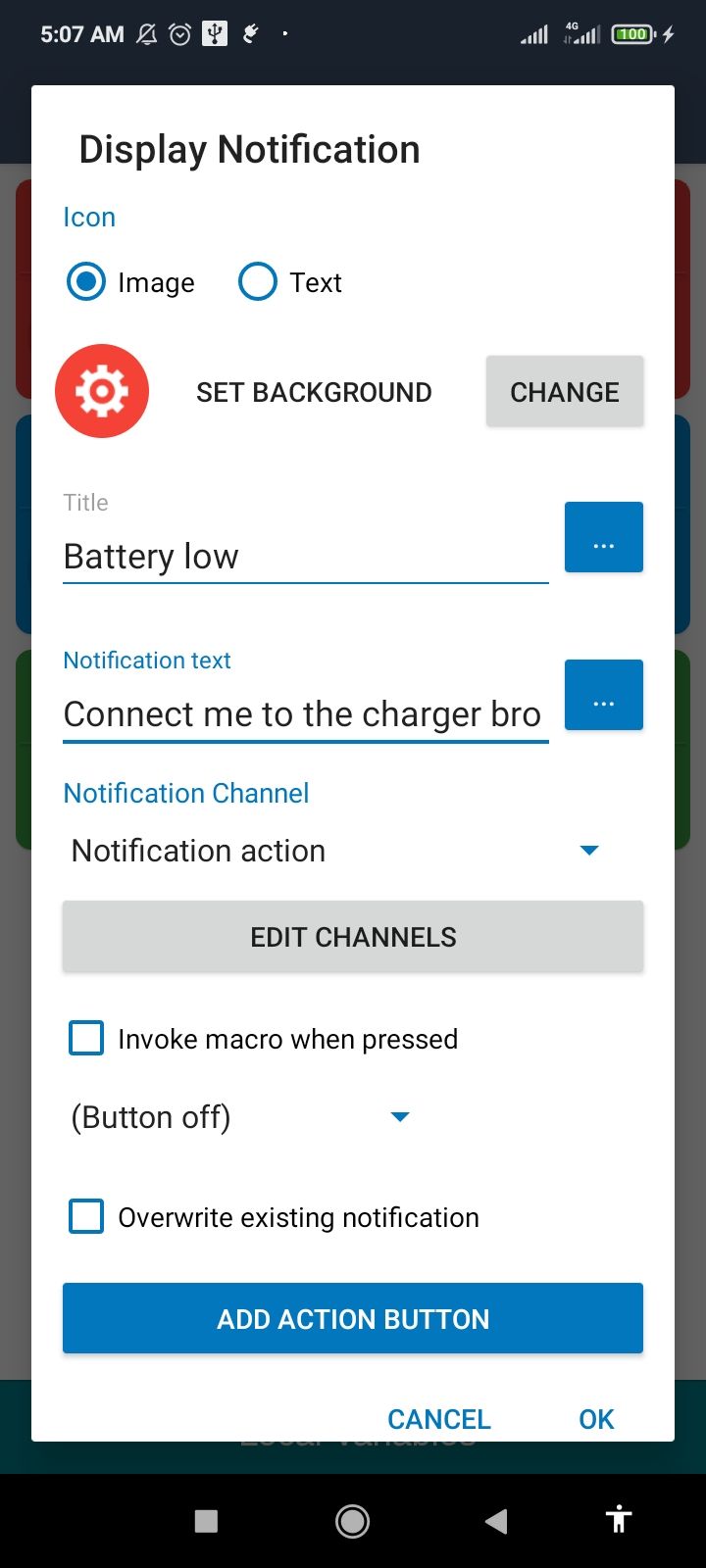 في القائمة السفلية، انتقل إلى علامة التبويب وحدات الماكرو للعثور على وحدتي الماكرو اللتين تم إنشاؤهما حديثًا. تأكد من أنهما نشطان وأن MacroDroid قيد التشغيل. يمكنك أيضًا تغيير أصوات الإشعارات لهذه التنبيهات.
في القائمة السفلية، انتقل إلى علامة التبويب وحدات الماكرو للعثور على وحدتي الماكرو اللتين تم إنشاؤهما حديثًا. تأكد من أنهما نشطان وأن MacroDroid قيد التشغيل. يمكنك أيضًا تغيير أصوات الإشعارات لهذه التنبيهات. 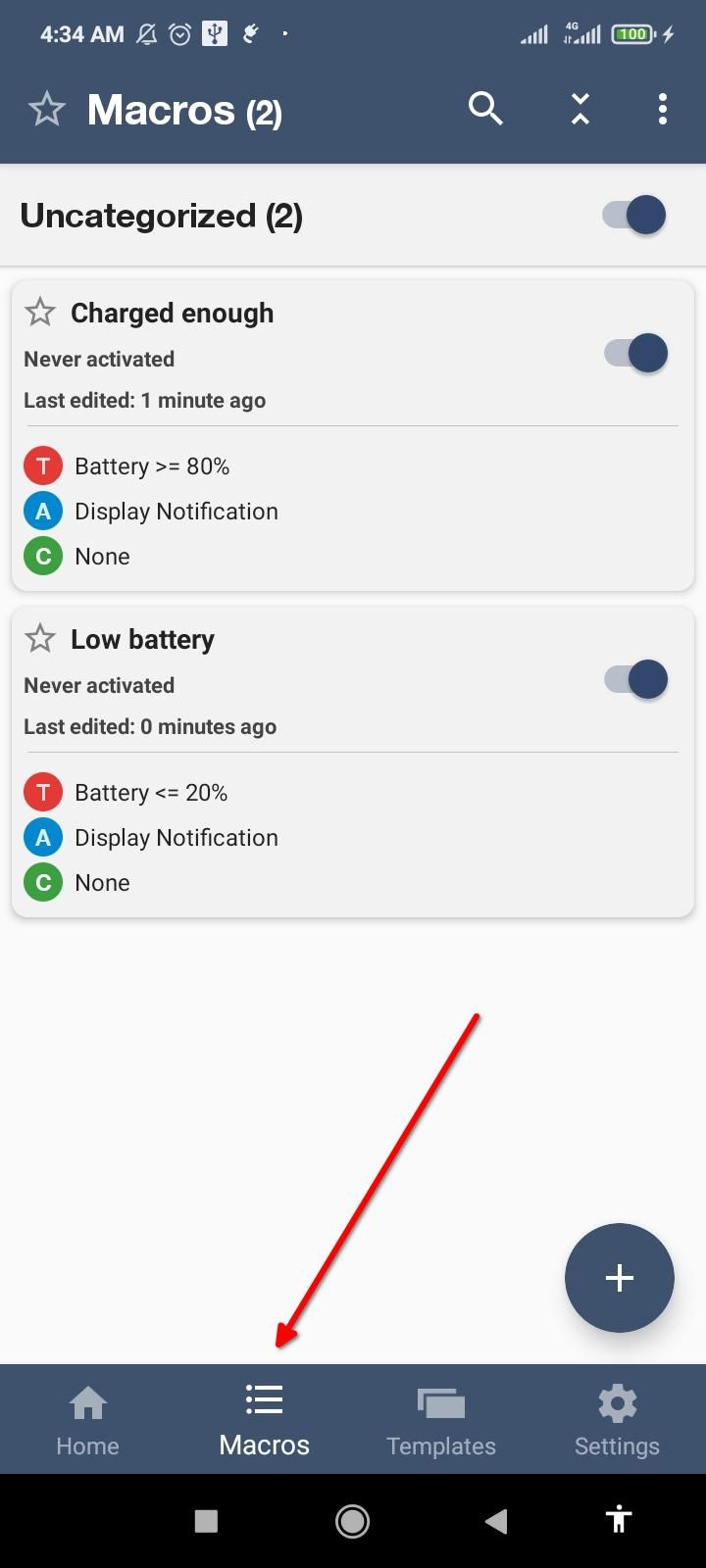 قد يتداخل تحسين البطارية أحيانًا مع وحدات الماكرو، لذا أوصي بتعطيله لنظام MacroDroid. انتقل إلى علامة التبويب "الإعدادات" وانقر على "تجاهل تحسين البطارية". أخيرًا، اضغط على "السماح".
قد يتداخل تحسين البطارية أحيانًا مع وحدات الماكرو، لذا أوصي بتعطيله لنظام MacroDroid. انتقل إلى علامة التبويب "الإعدادات" وانقر على "تجاهل تحسين البطارية". أخيرًا، اضغط على "السماح".
الآن، أنت تعرف ثلاث طرق مبتكرة لإعداد إشعارات الشحن المخصصة على Android. بالطبع، لن تضطر أبدًا إلى تذكير هاتفك بتذكيرات صارمة، ولكن الالتزام بشكل فضفاض نطاق 80-20 يحافظ على استمرار عمل البطارية لفترة أطول.
-
 كيفية إعطاء الأولوية لتخصيص WiFi للأجهزة الأكثر حاجة إليهاعادةً ما تحتوي المنازل الحديثة على أجهزة متعددة متصلة بشبكات الوصول إلى شبكة Wi-Fi في وقت واحد ، والتي تؤدي غالبًا إلى ضيق النطاق الترددي ، خاصة ع...برنامج تعليمي نشر في 2025-04-19
كيفية إعطاء الأولوية لتخصيص WiFi للأجهزة الأكثر حاجة إليهاعادةً ما تحتوي المنازل الحديثة على أجهزة متعددة متصلة بشبكات الوصول إلى شبكة Wi-Fi في وقت واحد ، والتي تؤدي غالبًا إلى ضيق النطاق الترددي ، خاصة ع...برنامج تعليمي نشر في 2025-04-19 -
 McAfee Antivirus Software Review: هل يكفي؟ 【الوظيفة ، السعر】McAfee: مكافحة الفيروسات المخضرمة ، ولكن هل هو الأفضل ل Macs؟ يقدم McAfee ، وهو اسم طويل الأمد وذات سمعة طيبة في مجال الأمن السيبراني ، جناحًا قويً...برنامج تعليمي نشر في 2025-04-19
McAfee Antivirus Software Review: هل يكفي؟ 【الوظيفة ، السعر】McAfee: مكافحة الفيروسات المخضرمة ، ولكن هل هو الأفضل ل Macs؟ يقدم McAfee ، وهو اسم طويل الأمد وذات سمعة طيبة في مجال الأمن السيبراني ، جناحًا قويً...برنامج تعليمي نشر في 2025-04-19 -
 تم تأجيل OnePlus Watch 3 إلى أبريل بسبب مشاكل مضحكةبعد إصدار ساعة OnePlus 3 التي طال انتظارها ، قد تتطلب خطة الشراء تعديلًا بسيطًا. لقد أجبرت مشكلة الإنتاج المضحكة OnePlus على تأجيل شحن معظم الساعا...برنامج تعليمي نشر في 2025-04-19
تم تأجيل OnePlus Watch 3 إلى أبريل بسبب مشاكل مضحكةبعد إصدار ساعة OnePlus 3 التي طال انتظارها ، قد تتطلب خطة الشراء تعديلًا بسيطًا. لقد أجبرت مشكلة الإنتاج المضحكة OnePlus على تأجيل شحن معظم الساعا...برنامج تعليمي نشر في 2025-04-19 -
 نصائح لتحقيق أقصى استفادة من وظيفة الصنبور على ظهر جهاز iPhone الخاص بكعلى مر السنين ، طورت Apple عددًا كبيرًا من الأدوات لجعل استخدام أجهزة iPhone أكثر ملاءمة. على الرغم من أن ميزة "TAP Back" مملة ، إلا أنه...برنامج تعليمي نشر في 2025-04-18
نصائح لتحقيق أقصى استفادة من وظيفة الصنبور على ظهر جهاز iPhone الخاص بكعلى مر السنين ، طورت Apple عددًا كبيرًا من الأدوات لجعل استخدام أجهزة iPhone أكثر ملاءمة. على الرغم من أن ميزة "TAP Back" مملة ، إلا أنه...برنامج تعليمي نشر في 2025-04-18 -
 احصل بسرعة على تحديثات Windows 11 24H2 ، تخطي قائمة انتظار الانتظارفي الدليل الشامل ، سوف يسير Minitool عبر كيفية تجاوز خط انتظار Windows 11 24H2 باستخدام سياسة المجموعة والسجل. اتخذ الإجراء إذا كنت ترغب في إجبار تثب...برنامج تعليمي نشر في 2025-04-18
احصل بسرعة على تحديثات Windows 11 24H2 ، تخطي قائمة انتظار الانتظارفي الدليل الشامل ، سوف يسير Minitool عبر كيفية تجاوز خط انتظار Windows 11 24H2 باستخدام سياسة المجموعة والسجل. اتخذ الإجراء إذا كنت ترغب في إجبار تثب...برنامج تعليمي نشر في 2025-04-18 -
 نصائح لاستخدام النقاط الساخنة للهاتف المحمول: كيفية تجنب الزيادة في حركة البياناتاستخدام هاتفك كنقطة ساخنة لجهاز الكمبيوتر المحمول أثناء التنقل مريح ، لكن أجهزة الكمبيوتر المحمولة هي خنازير البيانات. على عكس الهواتف ، التي تعطي ال...برنامج تعليمي نشر في 2025-04-18
نصائح لاستخدام النقاط الساخنة للهاتف المحمول: كيفية تجنب الزيادة في حركة البياناتاستخدام هاتفك كنقطة ساخنة لجهاز الكمبيوتر المحمول أثناء التنقل مريح ، لكن أجهزة الكمبيوتر المحمولة هي خنازير البيانات. على عكس الهواتف ، التي تعطي ال...برنامج تعليمي نشر في 2025-04-18 -
 أيهما أفضل مقارنة بـ iPhone و Android؟الاختيار بين iOS و Android: مقارنة مفصلة يهيمن اثنان من اللاعبين الرئيسيين على سوق الهاتف المحمول: iOS و Android. يتفوق كلاهما على ملايين المستخدم...برنامج تعليمي نشر في 2025-04-17
أيهما أفضل مقارنة بـ iPhone و Android؟الاختيار بين iOS و Android: مقارنة مفصلة يهيمن اثنان من اللاعبين الرئيسيين على سوق الهاتف المحمول: iOS و Android. يتفوق كلاهما على ملايين المستخدم...برنامج تعليمي نشر في 2025-04-17 -
 Safari يتباطأ على ماك؟ سر تسريع Safari!متصفح Safari يعمل ببطء؟ دليل لا بد منه للتسارع لمستخدمي Mac! Safari هي واحدة من أسرع المتصفحات على جهاز Mac ، ولكنها أيضًا ليست محصنة تمامًا من انخ...برنامج تعليمي نشر في 2025-04-17
Safari يتباطأ على ماك؟ سر تسريع Safari!متصفح Safari يعمل ببطء؟ دليل لا بد منه للتسارع لمستخدمي Mac! Safari هي واحدة من أسرع المتصفحات على جهاز Mac ، ولكنها أيضًا ليست محصنة تمامًا من انخ...برنامج تعليمي نشر في 2025-04-17 -
 اعتقدت أنني لن أحتاج أبدًا إلى محفظة حتى حدث هذاأنت في مطعم جميل مع حبيبك ؛ ربما يستمتع كلاكما بشريحة لحم جميلة. بعد فترة من الوقت ، ترفع يدك وتطلب من النادل الفاتورة. ماذا يمكن أن يحدث خطأ ، أليس ...برنامج تعليمي نشر في 2025-04-17
اعتقدت أنني لن أحتاج أبدًا إلى محفظة حتى حدث هذاأنت في مطعم جميل مع حبيبك ؛ ربما يستمتع كلاكما بشريحة لحم جميلة. بعد فترة من الوقت ، ترفع يدك وتطلب من النادل الفاتورة. ماذا يمكن أن يحدث خطأ ، أليس ...برنامج تعليمي نشر في 2025-04-17 -
 مقارنة بين McAfee و Mackeeper: أيهما أفضل؟ كيف تختار برنامج مكافحة الفيروسات؟يمكن أن يكون اختيار حل الأمن السيبراني الصحيح لنظام Mac الخاص بك أمرًا صعبًا. تساعدك هذه المقارنة لـ McAfee و Mackeeper على اتخاذ القرار بين مجموعة ...برنامج تعليمي نشر في 2025-04-17
مقارنة بين McAfee و Mackeeper: أيهما أفضل؟ كيف تختار برنامج مكافحة الفيروسات؟يمكن أن يكون اختيار حل الأمن السيبراني الصحيح لنظام Mac الخاص بك أمرًا صعبًا. تساعدك هذه المقارنة لـ McAfee و Mackeeper على اتخاذ القرار بين مجموعة ...برنامج تعليمي نشر في 2025-04-17 -
 7 تطبيقات الاتصالات الأمنية يجب أن تستخدمهاغالبًا ما يتلخص اختيار تطبيق المراسلة إلى ما تستخدمه جهات الاتصال الخاصة بك ، ويطل على عامل حاسم: الأمان. نشارك المعلومات الحساسة بشكل لا يصدق يوميً...برنامج تعليمي نشر في 2025-04-17
7 تطبيقات الاتصالات الأمنية يجب أن تستخدمهاغالبًا ما يتلخص اختيار تطبيق المراسلة إلى ما تستخدمه جهات الاتصال الخاصة بك ، ويطل على عامل حاسم: الأمان. نشارك المعلومات الحساسة بشكل لا يصدق يوميً...برنامج تعليمي نشر في 2025-04-17 -
 الدليل النهائي لكيفية تسمية أي موقع ويبما وراء الثابت: شرح صفحات الويب مع سهولة لا ينبغي أن تكون الويب تجربة ثابتة. باستخدام الأدوات الصحيحة ، يمكنك التعامل بنشاط مع مواقع الويب عن طريق...برنامج تعليمي نشر في 2025-04-17
الدليل النهائي لكيفية تسمية أي موقع ويبما وراء الثابت: شرح صفحات الويب مع سهولة لا ينبغي أن تكون الويب تجربة ثابتة. باستخدام الأدوات الصحيحة ، يمكنك التعامل بنشاط مع مواقع الويب عن طريق...برنامج تعليمي نشر في 2025-04-17 -
 لا يمكن إدخال BIOS بعد ترقية وحدة المعالجة المركزية؟ الحل العمليهل تريد معرفة المشكلة - لا يمكن الوصول إلى BIOS بعد ترقية وحدة المعالجة المركزية؟ لا داعي للذعر ، يتم كتابة هذا الدليل من Minitool ليخبرك لماذا سيظهر...برنامج تعليمي نشر في 2025-04-17
لا يمكن إدخال BIOS بعد ترقية وحدة المعالجة المركزية؟ الحل العمليهل تريد معرفة المشكلة - لا يمكن الوصول إلى BIOS بعد ترقية وحدة المعالجة المركزية؟ لا داعي للذعر ، يتم كتابة هذا الدليل من Minitool ليخبرك لماذا سيظهر...برنامج تعليمي نشر في 2025-04-17 -
 كيف تتوقف عن الظهور في ذكريات صورتكالجميع يحب ارتدادًا جيدًا ، لذا فإن كل من صور Google وصور Apple تستخدم خوارزمياتها لإعادة عرض الذكريات من السنوات الماضية. ولكن هناك بعض الصور التي...برنامج تعليمي نشر في 2025-04-16
كيف تتوقف عن الظهور في ذكريات صورتكالجميع يحب ارتدادًا جيدًا ، لذا فإن كل من صور Google وصور Apple تستخدم خوارزمياتها لإعادة عرض الذكريات من السنوات الماضية. ولكن هناك بعض الصور التي...برنامج تعليمي نشر في 2025-04-16 -
 تقنيات التنسيق الذكي الثلاثة لـ Excel سريعةلا ينبغي أن تكون جداول البيانات باهتة وجافة - إذا كنت تريد أن يقرأها الناس ، وهذا هو. تعلم بعض الحيل لجعل تنسيق بياناتك سهلة وإنشاء مصنفات Excel التي...برنامج تعليمي نشر في 2025-04-16
تقنيات التنسيق الذكي الثلاثة لـ Excel سريعةلا ينبغي أن تكون جداول البيانات باهتة وجافة - إذا كنت تريد أن يقرأها الناس ، وهذا هو. تعلم بعض الحيل لجعل تنسيق بياناتك سهلة وإنشاء مصنفات Excel التي...برنامج تعليمي نشر في 2025-04-16
دراسة اللغة الصينية
- 1 كيف تقول "المشي" باللغة الصينية؟ 走路 نطق الصينية، 走路 تعلم اللغة الصينية
- 2 كيف تقول "استقل طائرة" بالصينية؟ 坐飞机 نطق الصينية، 坐飞机 تعلم اللغة الصينية
- 3 كيف تقول "استقل القطار" بالصينية؟ 坐火车 نطق الصينية، 坐火车 تعلم اللغة الصينية
- 4 كيف تقول "استقل الحافلة" باللغة الصينية؟ 坐车 نطق الصينية، 坐车 تعلم اللغة الصينية
- 5 كيف أقول القيادة باللغة الصينية؟ 开车 نطق الصينية، 开车 تعلم اللغة الصينية
- 6 كيف تقول السباحة باللغة الصينية؟ 游泳 نطق الصينية، 游泳 تعلم اللغة الصينية
- 7 كيف يمكنك أن تقول ركوب الدراجة باللغة الصينية؟ 骑自行车 نطق الصينية، 骑自行车 تعلم اللغة الصينية
- 8 كيف تقول مرحبا باللغة الصينية؟ # نطق اللغة الصينية، # تعلّم اللغة الصينية
- 9 كيف تقول شكرا باللغة الصينية؟ # نطق اللغة الصينية، # تعلّم اللغة الصينية
- 10 How to say goodbye in Chinese? 再见Chinese pronunciation, 再见Chinese learning

























